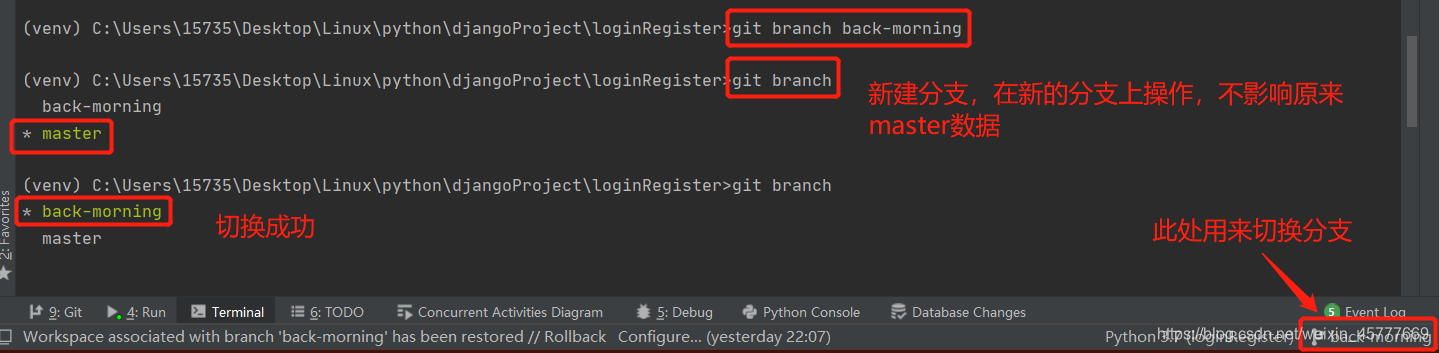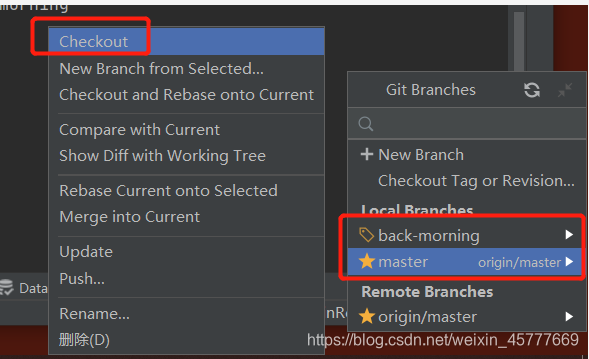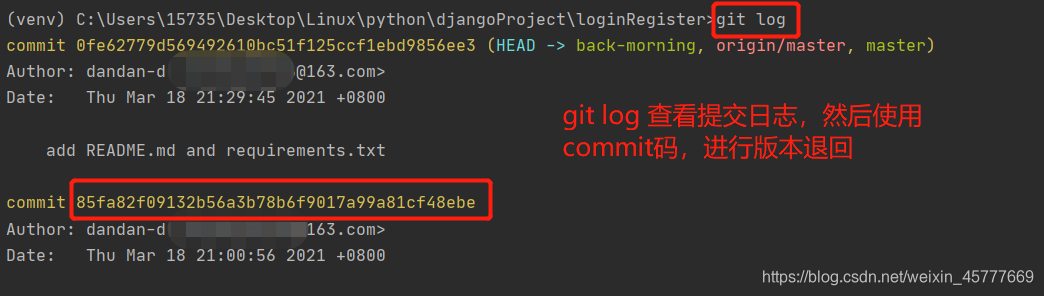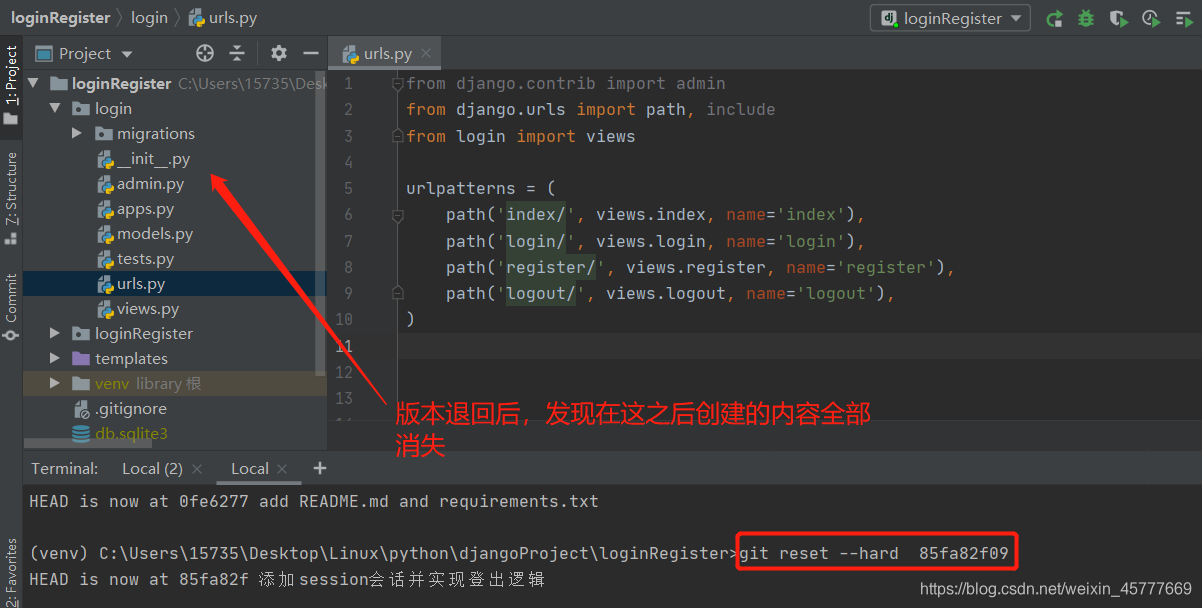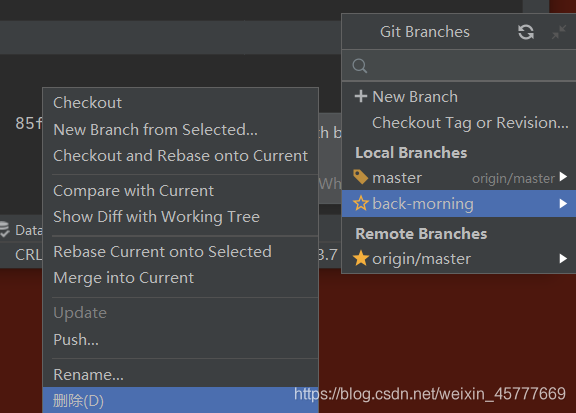文章目录
1. 项目开始前的思考
#路由配置
urlpattern = [
path('/register/', views.register),
path('/login/', views.login),
path('/logout/', views.logout),
]
#视图配置(重点)
#数据库模型配置Model(id,
class User:
id, name, password, email, create_time, update_time,last_time(最后一次登录的时间),gender, province
#模板Template: register.html,login.html,index.html
2. 第一步: 搭建项目环境
2.1 创建Django项目loginRegister

2.2 创建app
python manage.py startapp login

2.3 创建时区和语言
# filename: loginRegister/settings.py
# LANGUAGE_CODE = 'en-us'
LANGUAGE_CODE = 'zh-hans'
# TIME_ZONE = 'UTC'
TIME_ZONE = 'Asia/Shanghai'

2.4 数据库表生成
python manage.py makemigrations ##生成迁移脚本
python manage.py migrate # 将迁移脚本的内容写入数据库并创建数据库表
python manage.py createsuperuser # 创建后台登录的超级用户
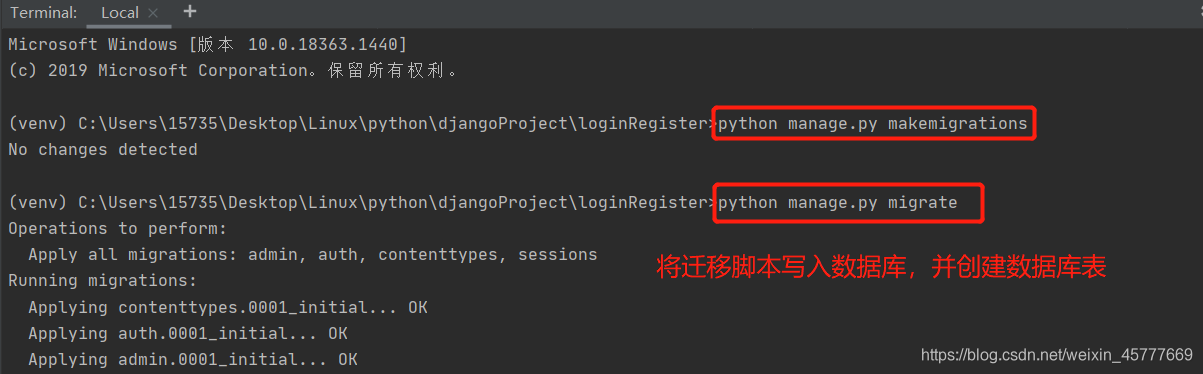
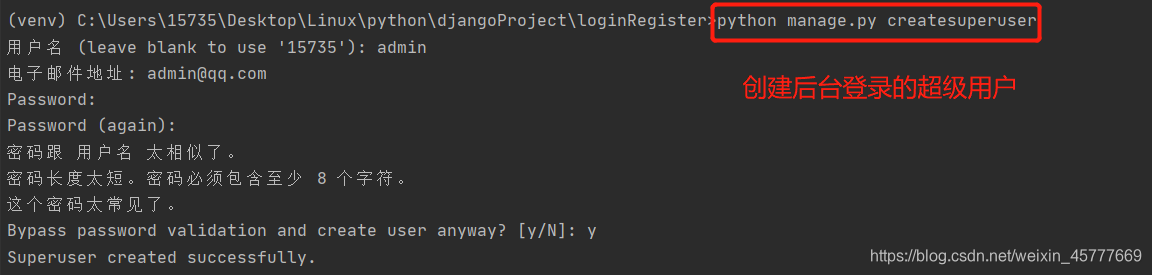
2.5 启动开发服务器
方法一: 命令启动
python manage.py runserver 9999 ##端口默认8000,可以指定
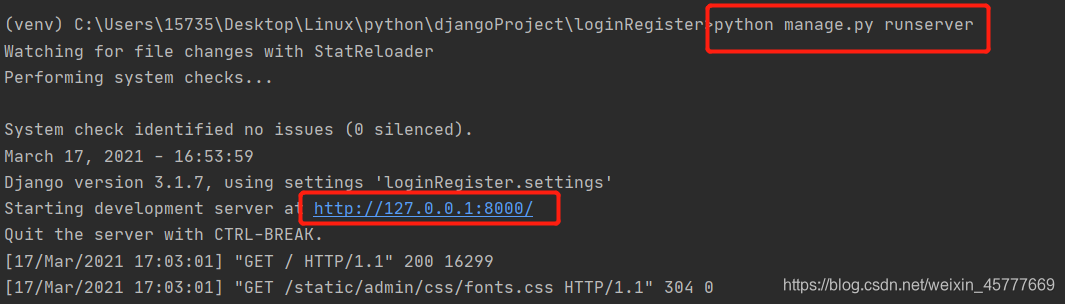
方法二: 配置Django Server
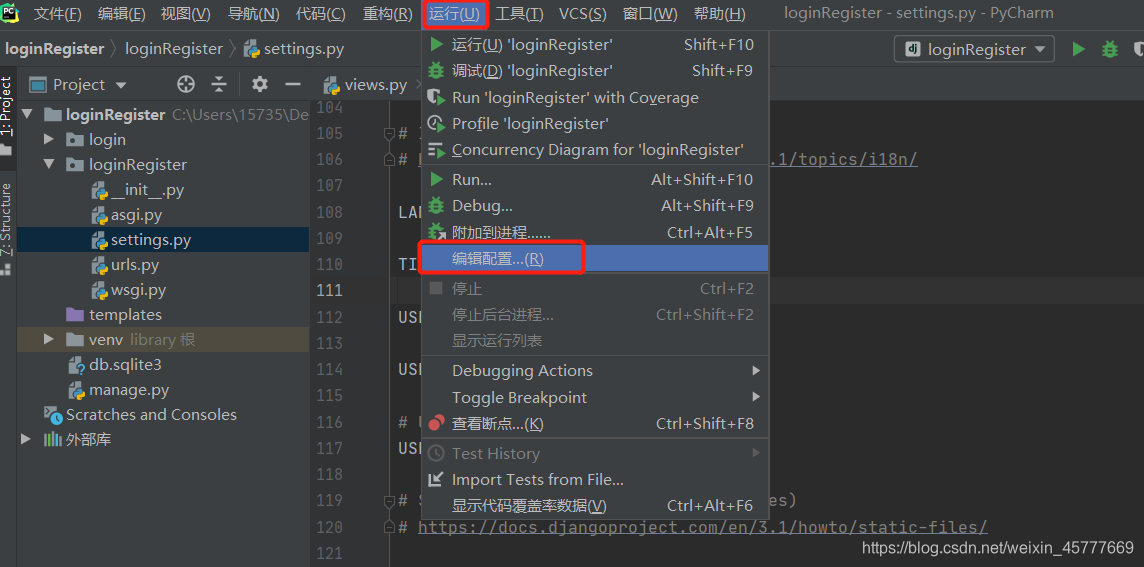
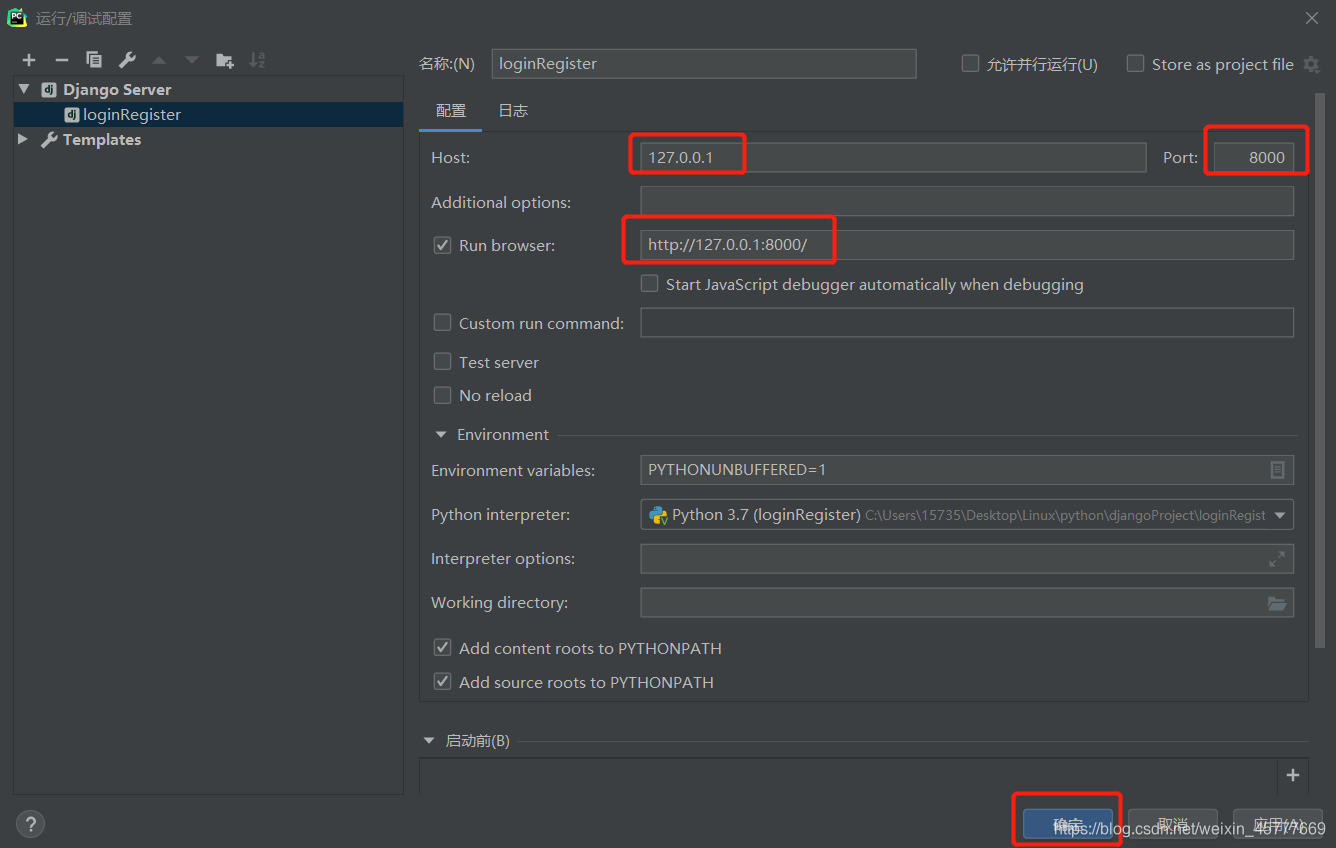
2.6 浏览器访问,检测是否成功
访问网址: http://127.0.0.1:8000
访问网址: http://127.0.0.1:8000/admin

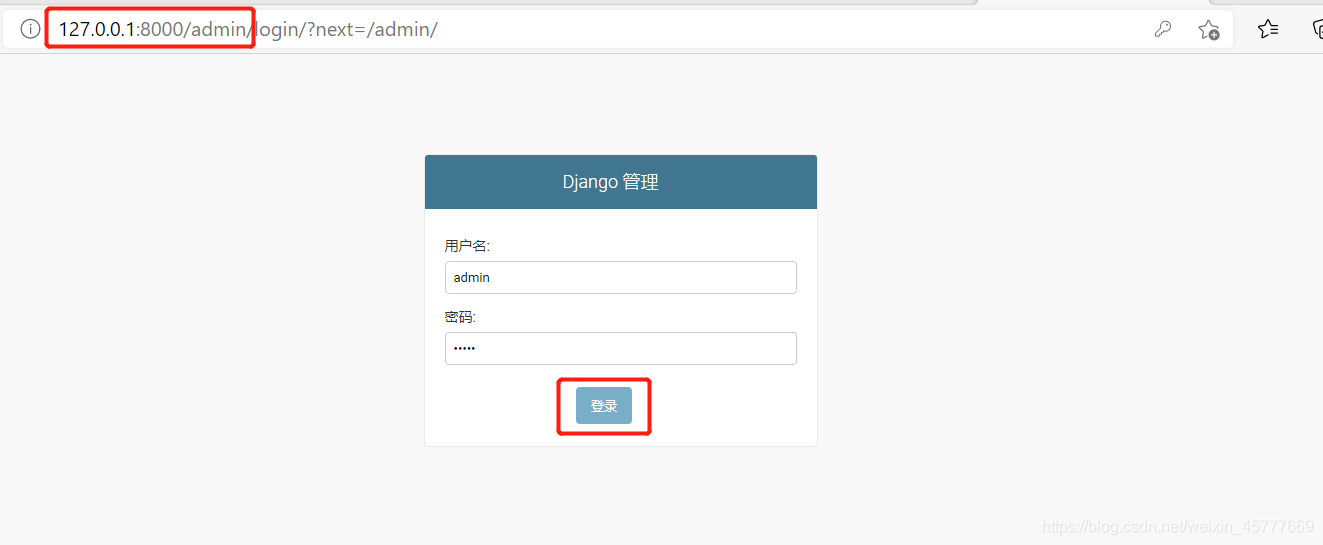
登录成功
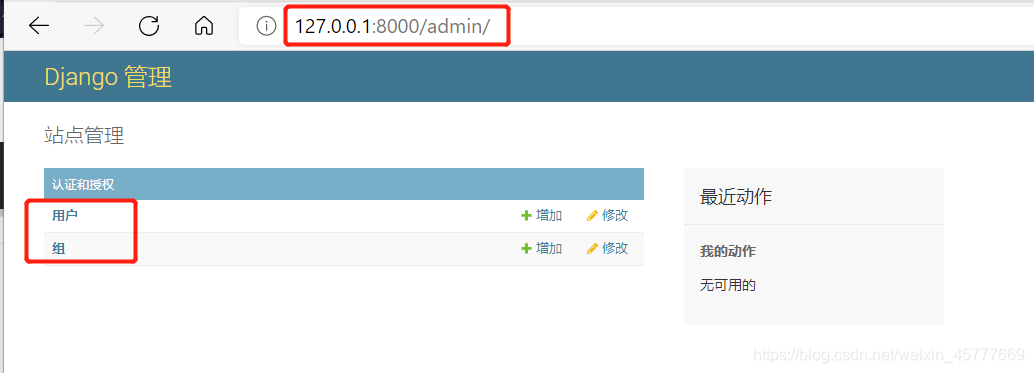
2.7 git提交项目代码到本地仓库
检测git是否安装成功

安装.ignore插件
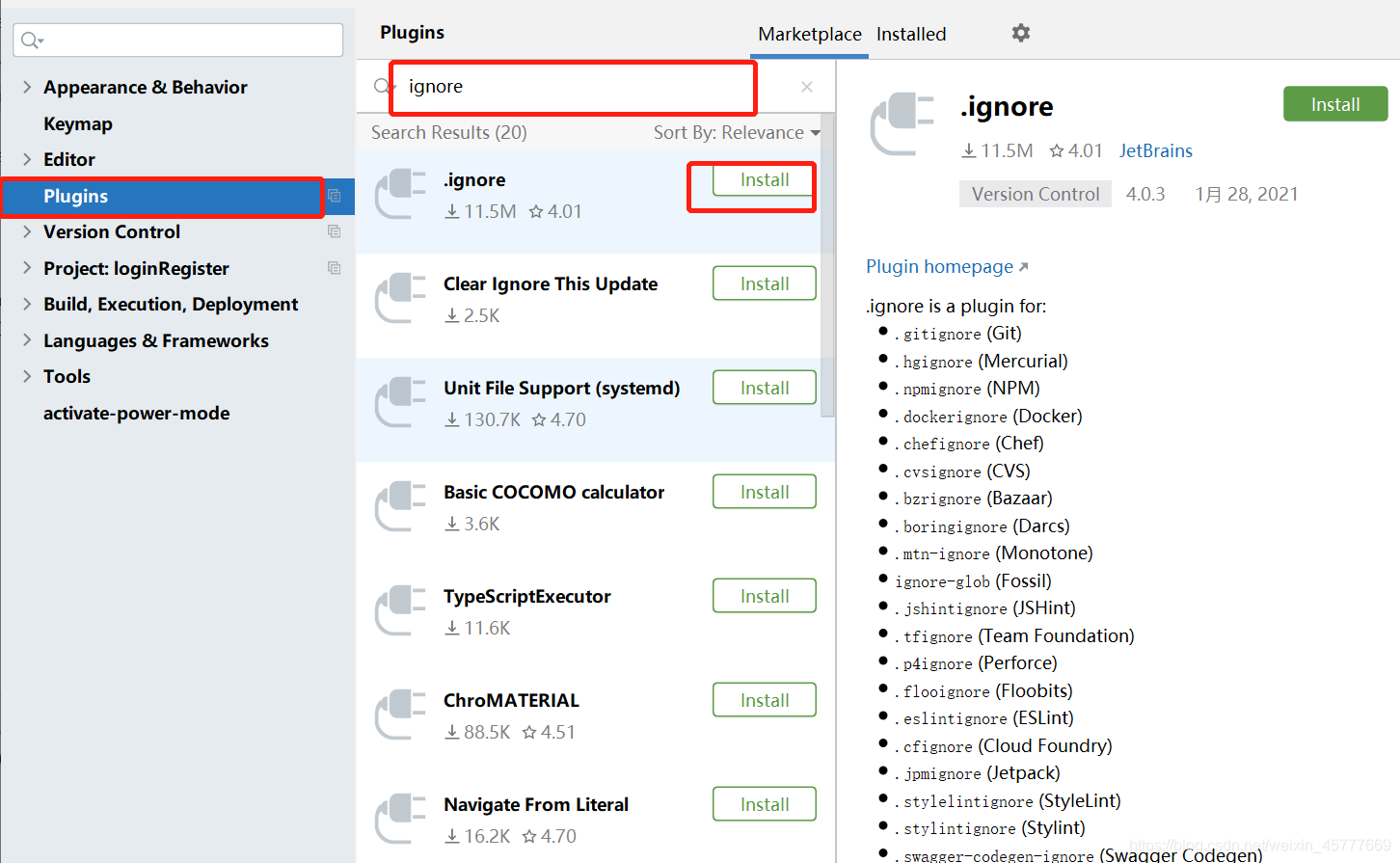
忽略提交的代码
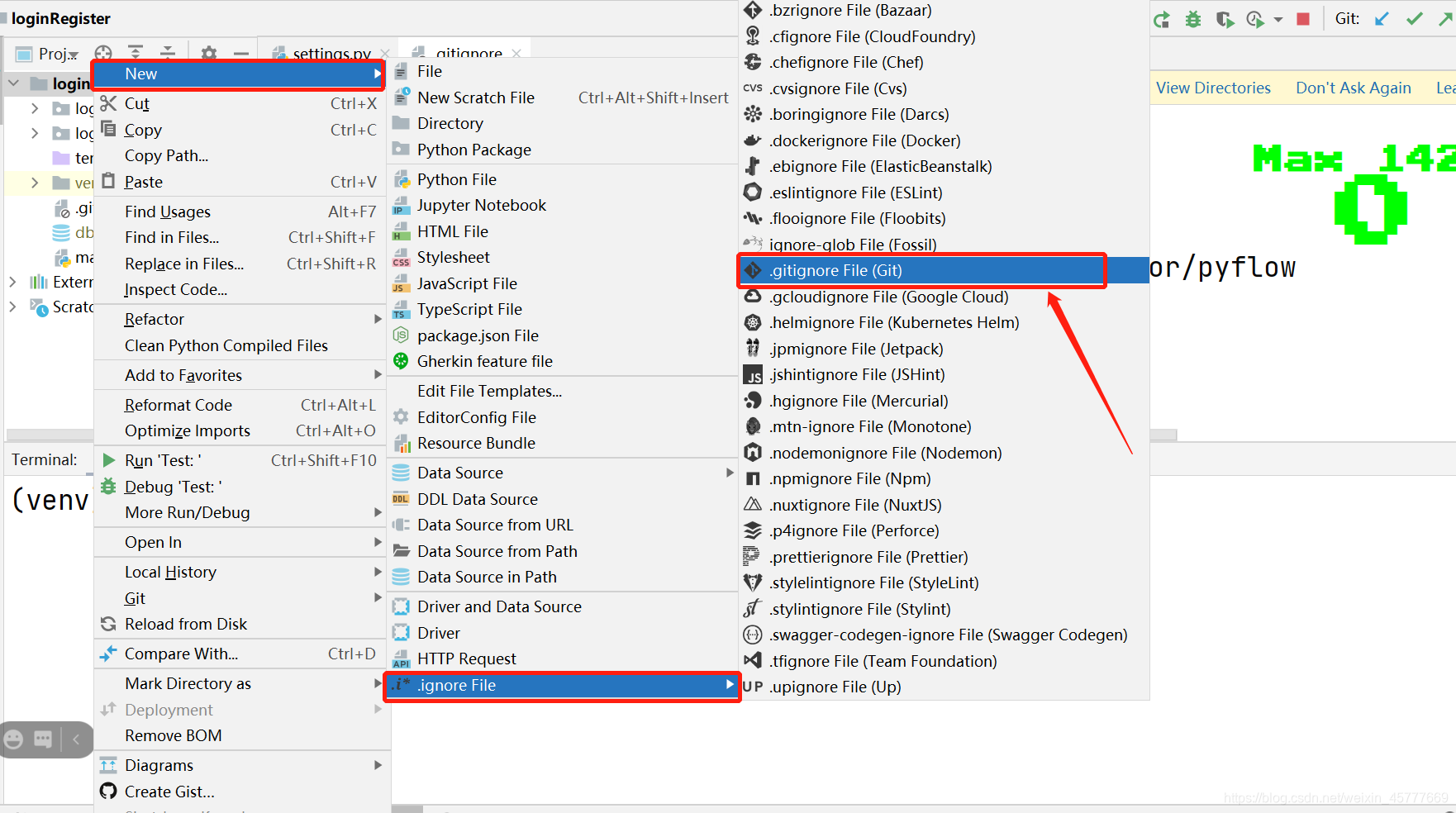
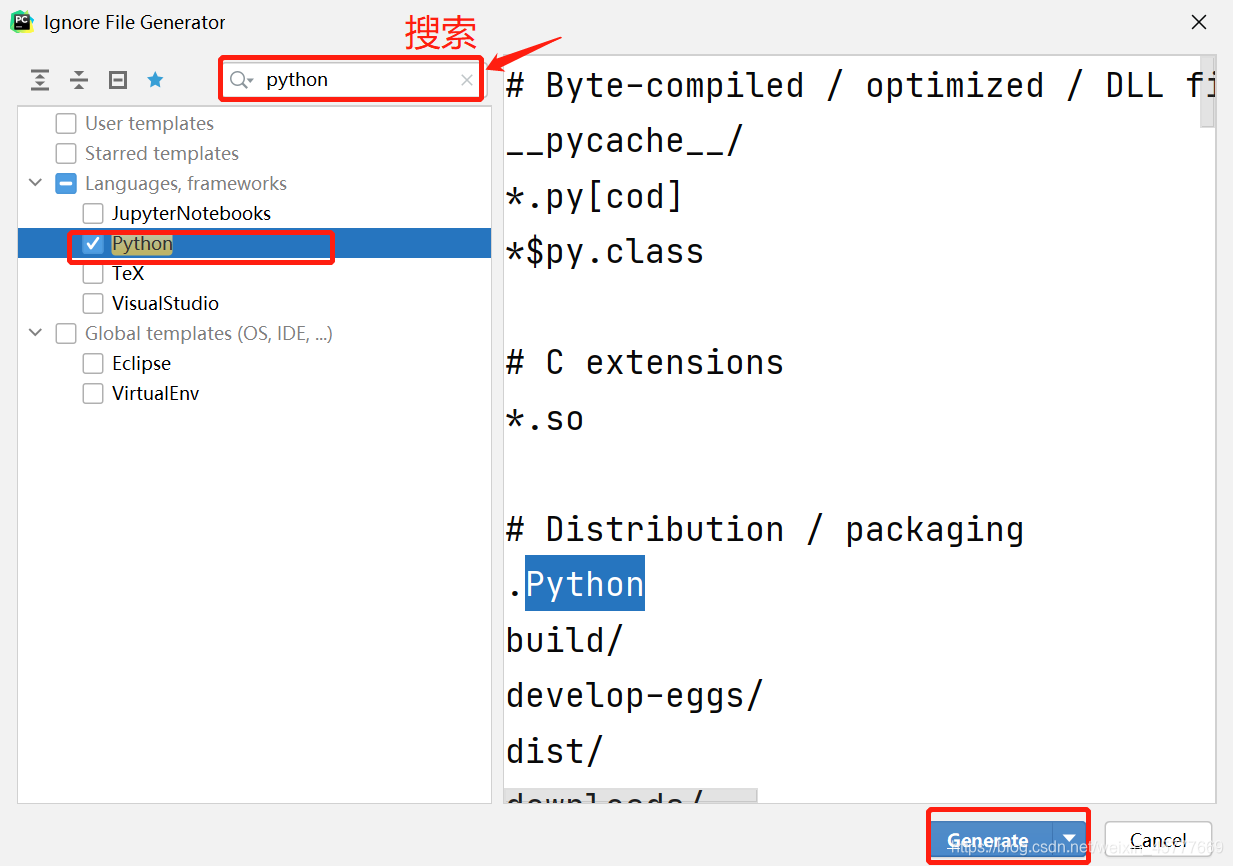
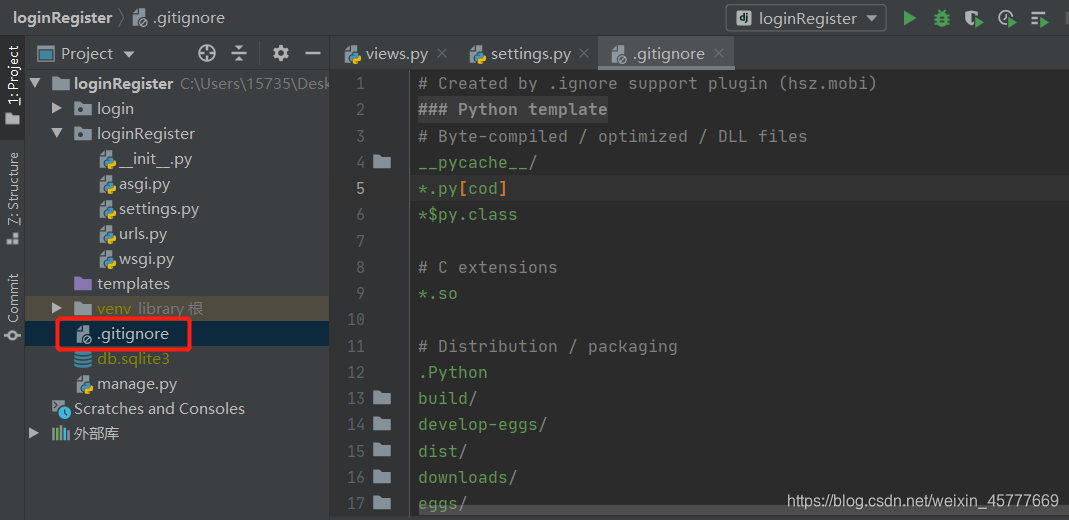
git提交代码
git init
# 安装插件.ignore, 并生成python上传git项目需要忽略内容的文件.gitignore
git add * # 添加修改到暂存区
git commit -m "搭建项目开发环境" # 将暂存区的代码提交到本地git仓库
git log # 查看历史提交记录
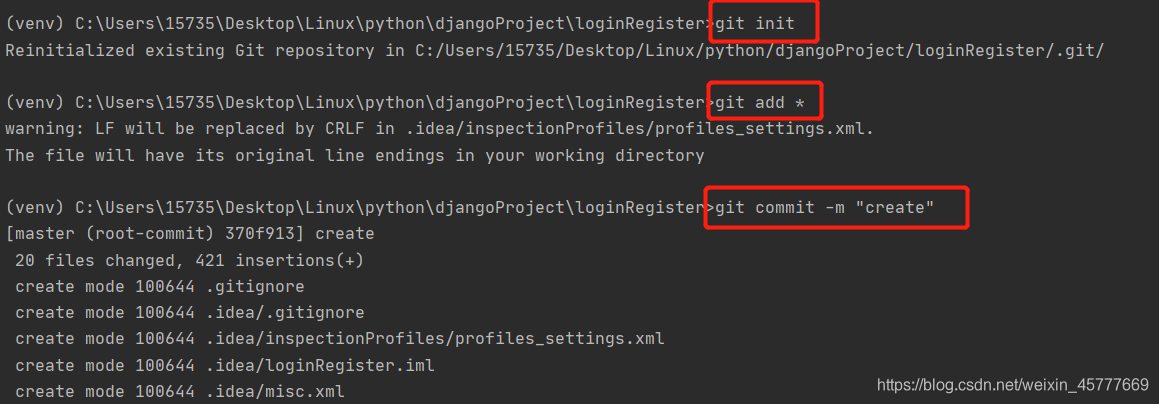

3. 第二步: 设计数据库模型
3.1 设计过程
- 作为一个用户登录和注册项目,需要保存的都是各种用户的相关信息。很显然,我们至少需要一张用户
表User,在用户表里需要保存下面的信息:
用户名(name): 必填,最长不超过128个字符且唯一(unique)
密码(password): 必填,最长不超过256个字符
邮箱地址(email): 使用Django内置的邮箱类型且唯一
性别(gender): 性别, 使用choice,只能选择男或者女或者未知,默认为未知;
创建时间(create_time): 用户创建时间
注意点: auto_now_add=True时为添加时的时间,更新对象时不会有变动。
修改时间(modify_time):用户最后一次修改时间
注意点: auto_now=True无论是你添加还是修改对象,时间为你添加或者修改的时间。
最后一次登录时间(last_login_time): 最后一次登录时间
注意点:null=True的话,数据库中该字段是NULL,即允许空值
注意点:blank=False(默认)的话,字段没被赋值则会抛错;和数据验证(表单验证等)有关.
3.2 模型代码
# login/models.py
from django.db import models
# Create your models here.
# appname_siteuser
class SiteUser(models.Model):
"""用户的数据库模型,注册/登录需要"""
gender_choice = (
(0, "未知"),
(1, "男"),
(2, "女"),
)
name = models.CharField(max_length=128, unique=True, verbose_name="用户名")
password = models.CharField(max_length=256, verbose_name="密码")
email = models.EmailField(unique=True, verbose_name="电子邮箱")
gender = models.IntegerField(choices=gender_choice, default=0,verbose_name="性别")
# auto_now_add=True时为添加时的时间,更新对象时不会有变动。
# auto_now=True无论是你添加还是修改对象,时间为你添加或者修改的时间。
create_time = models.DateTimeField(auto_now_add=True, verbose_name="创建时间")
modify_time = models.DateTimeField(auto_now=True, verbose_name="最后一次修改时间")
# null针对数据库层面的, blank针对表单的
last_login_time = models.DateTimeField(null=True, blank=True,verbose_name="最后一次登录时间")
def __str__(self):
return self.name ##为了显示美观
class Meta:
verbose_name = "网站用户管理"
verbose_name_plural = verbose_name
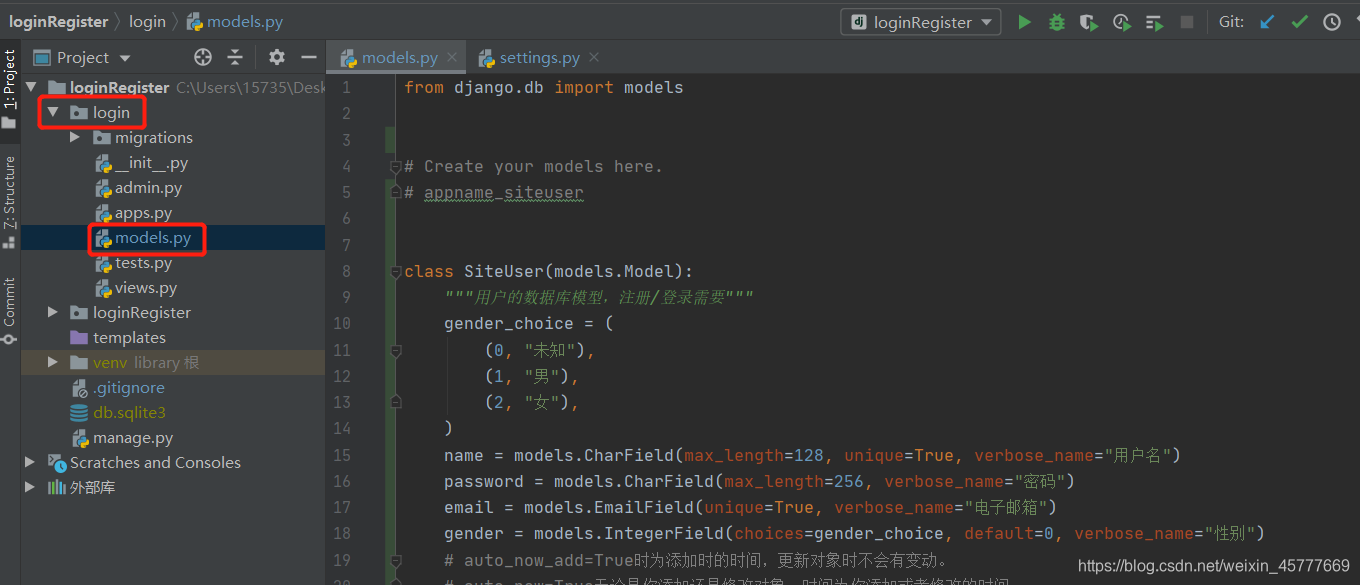
3.4 设置数据库后端
Django支持MySQL, Sqlite, oracle等数据库, 此处选择默认的sqlite,不做修改。
3.5 注册app
# loginRegister/settings.py
INSTALLED_APPS = [
'django.contrib.admin',
'django.contrib.auth',
'django.contrib.contenttypes',
'django.contrib.sessions',
'django.contrib.messages',
'django.contrib.staticfiles',
'login', # 修改的内容
]
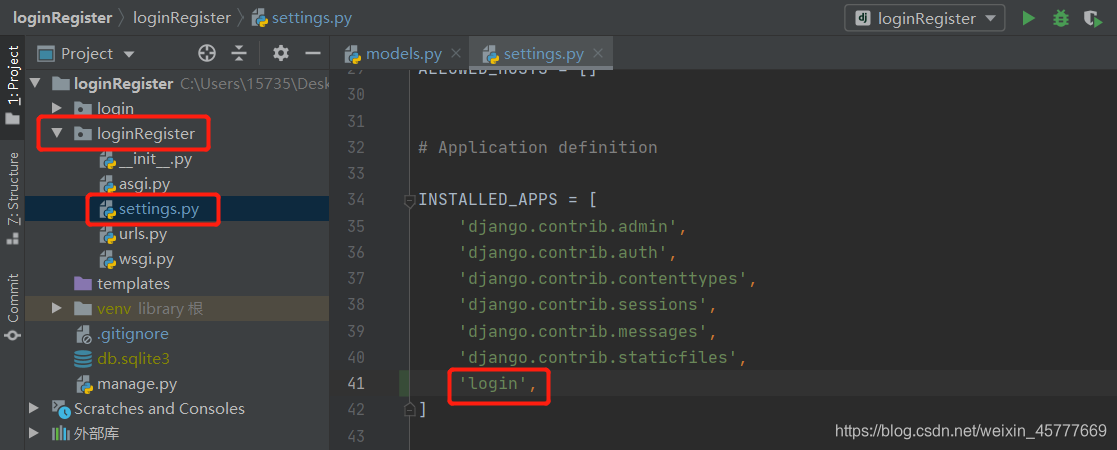
3.6 生成迁移脚本并写入数据库
$ python manage.py makemigrations ##生成迁移脚本
$ python manage.py migrate # 将迁移脚本的内容写入数据库并创建数据库表
$ python manage.py createsuperuser # 创建后台登录的超级用户
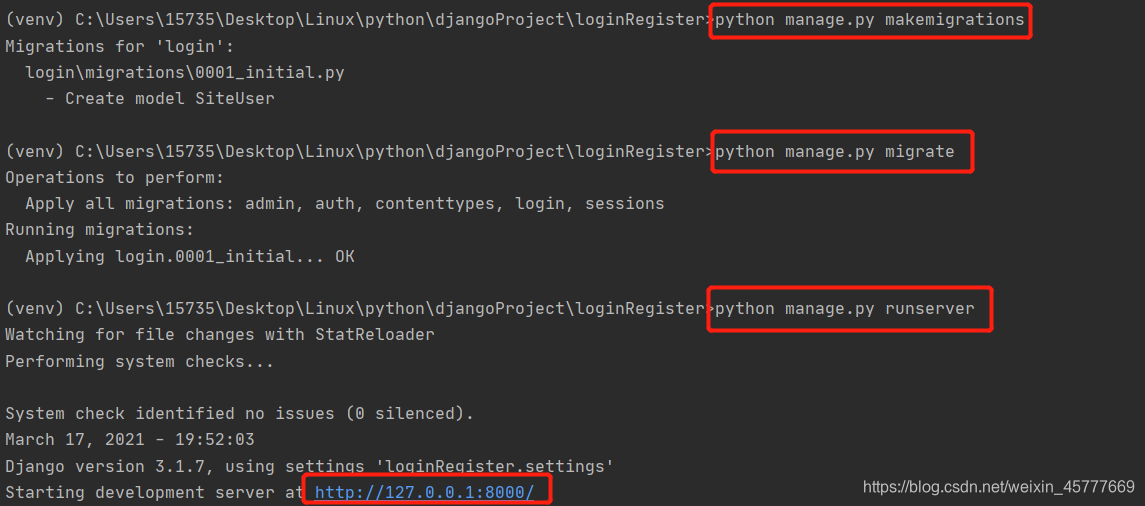
3.7 测试是否成功
3.7.1 测试数据库信息
打开数据库文件db.sqlite3, 查看是否有数据库表login_siteuser,如果有,则操作成功。
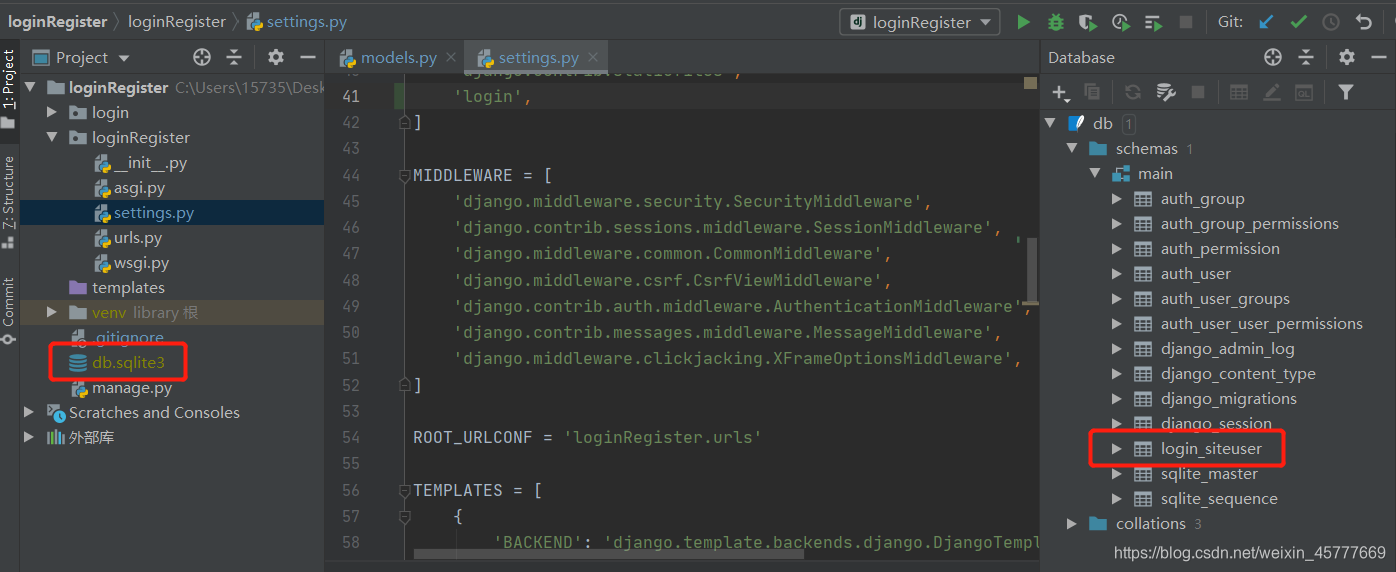
3.7.2 命令测试并查看网页更新内容
pip install ipython
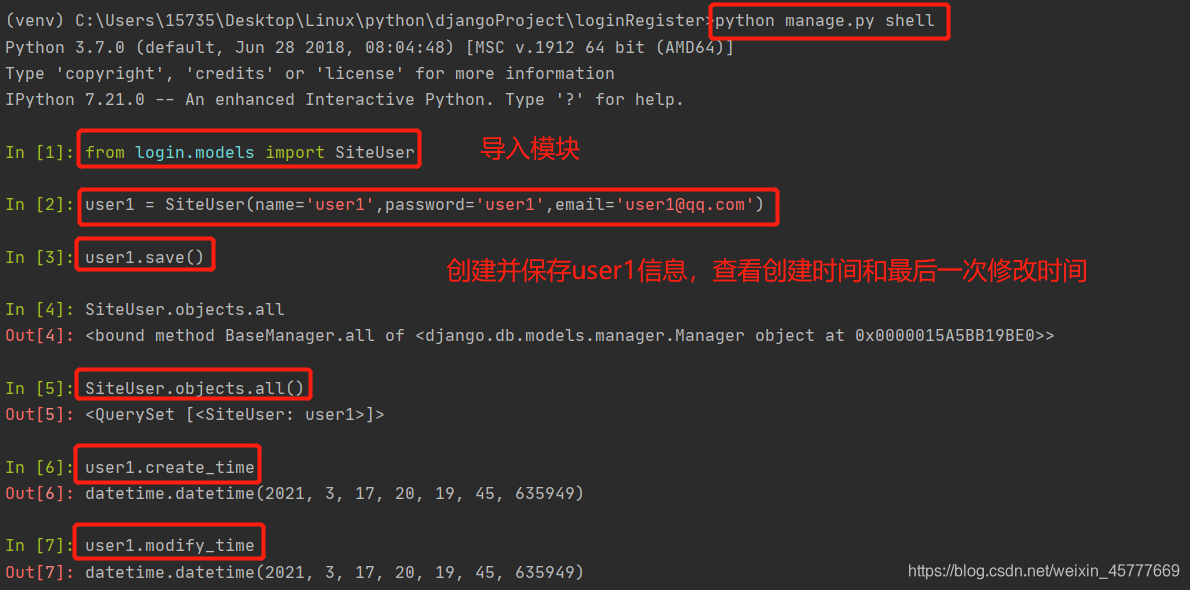
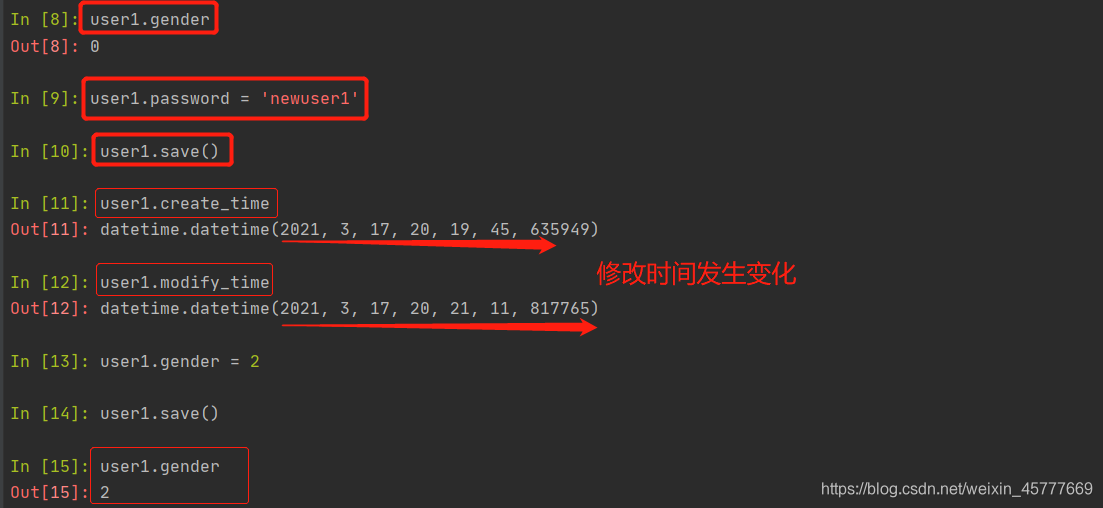
3.8 数据库模型后台管理
#alt+回车自动导入模块
#login/admin.py
from django.contrib import admin
from login.models import SiteUser
# Register your models here.
##后台管理设置信息
class SiteUserAdmin(admin.ModelAdmin):
list_display = ['name','gender','email']
list_display_links = ['name'] ##可以点击进入的
list_filter = ['gender','create_time']
list_per_page = 10
admin.site.register(SiteUser,SiteUserAdmin) ##将后台和模型关联
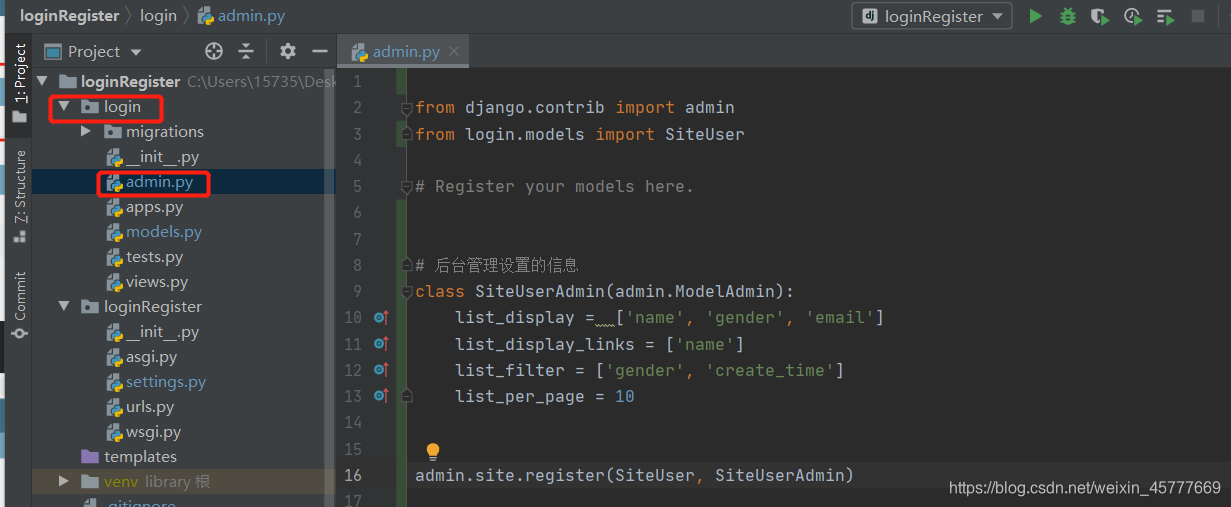
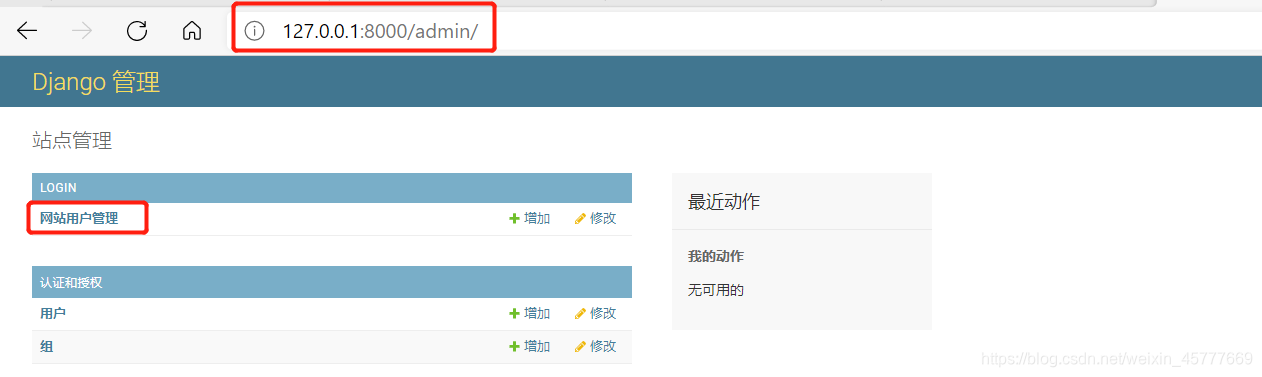

3.9 git 提交
git add *
git commit -m "add SiteUser admin management"
git log
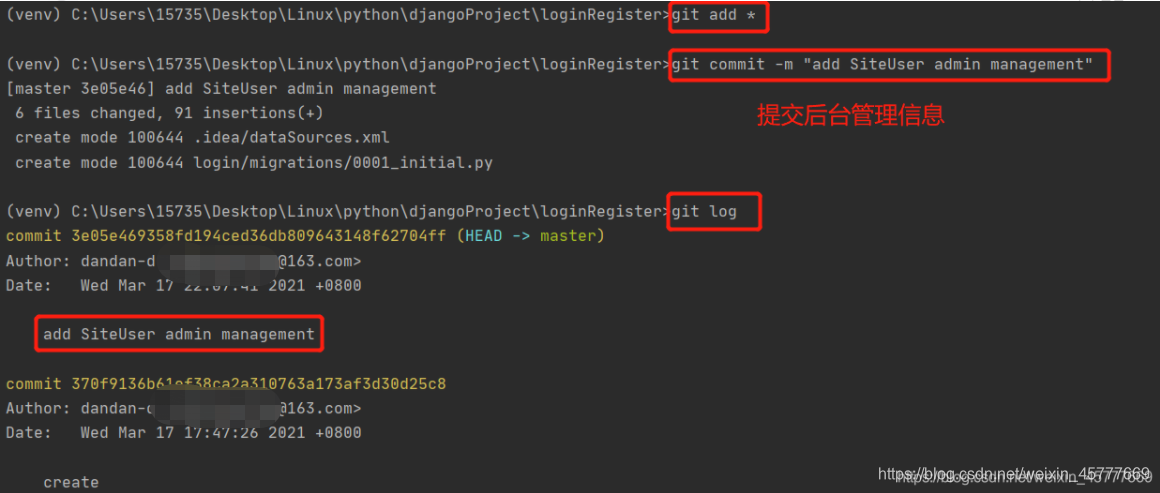
4. 路由与视图函数框架搭建
4.1 路由设计
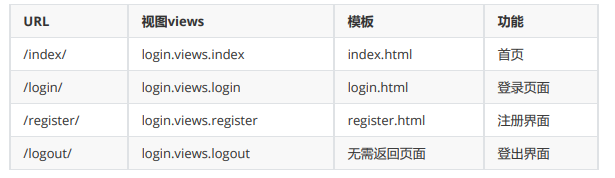
4.2 访问策略
未登录人员,不论是访问index还是login和logout,全部跳转到login界面
已登录人员,访问login会自动跳转到index页面
已登录人员,不允许直接访问register页面,需先logout
登出后,自动跳转到login界面
4.3 路由配置
4.3.1 主路由配置文件
#lgoinRegister/urls.py
from django.contrib import admin
from django.urls import path, include
urlpatterns = [
path('admin/', admin.site.urls),
path('', include('login.urls')) #添加的行,如果没有前缀,访问子路由配置文件
]
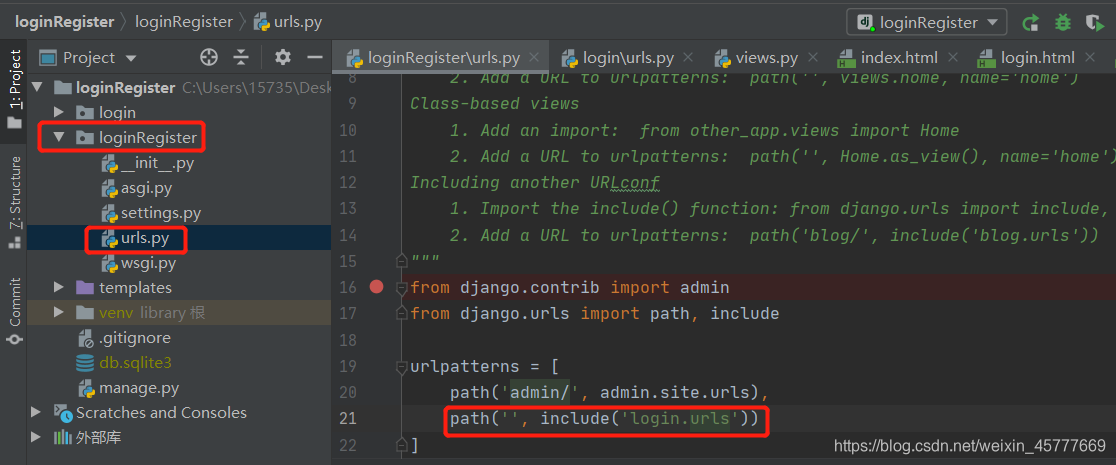
4.3.2 子路由配置文件(login子应用的)
#login/urls.py(新建的)
from django.contrib import admin
from django.urls import path, include
from login import views
urlpatterns = [
path('index/', views.index, name='index'), ##导入url,并关联view
path('login/', views.login, name='login'),
path('register/', views.register, name='register'),
path('logout/', views.logout, name='logout'),
]
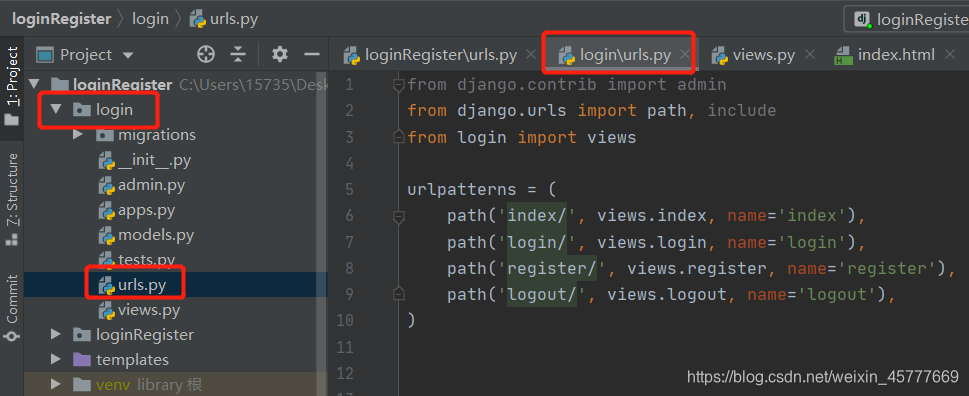
4.3.3 视图函数的配置
#login/views.py
from django.shortcuts import render, redirect
# Create your views here.
def index(request):
pass
return render(request, 'login/index.html')
def login(request):
pass
return render(request, 'login/login.html')
def register(request):
pass
return render(request, 'login/register.html')
def logout(request):
pass
# redirect: 重定向(跳转),
return redirect('/login/')
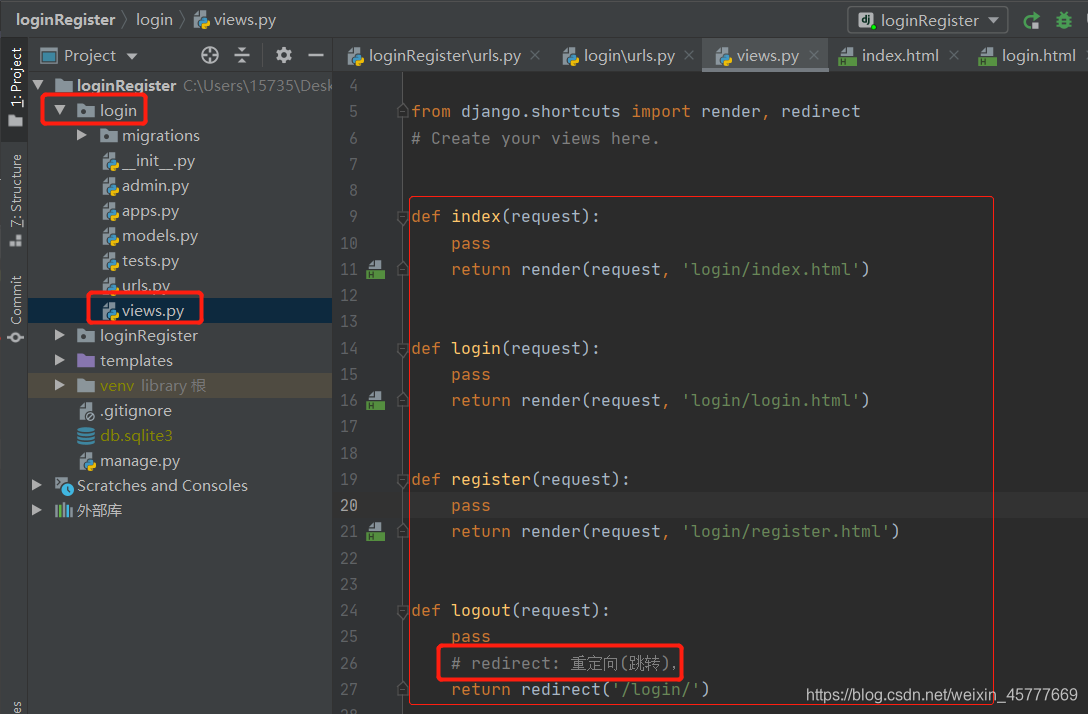
4.3.4 模板template的配置
#templates/login/index.html(新建)
<!DOCTYPE html>
<html lang="en">
<head>
<meta charset="UTF-8">
<title>首页</title>
</head>
<body>
<h1>这是首页的模拟界面</h1>
</body>
</html>
#templates/login/login.html(新建)
<!DOCTYPE html>
<html lang="en">
<head>
<meta charset="UTF-8">
<title>用户登录</title>
</head>
<body>
<h1>用户登录</h1>
<form>
用户名: <input type="text" placeholder="username"><br/>
密码: <input type="password" placeholder="password"><br/>
<input type="submit" value="登录">
</form>
</body>
</html>
#templates/login/register.html(新建)
<!DOCTYPE html>
<html lang="en">
<head>
<meta charset="UTF-8">
<title>注册界面</title>
</head>
<body>
<h1>用户注册</h1>
<form>
用户名: <input type="text" placeholder="username"><br/>
电子邮箱: <input type="email" placeholder="email"><br/>
密码: <input type="password" placeholder="password"><br/>
确认密码: <input type="password" placeholder="password"><br/>
<input type="submit" value="注册">
</form>
</body>
</html>
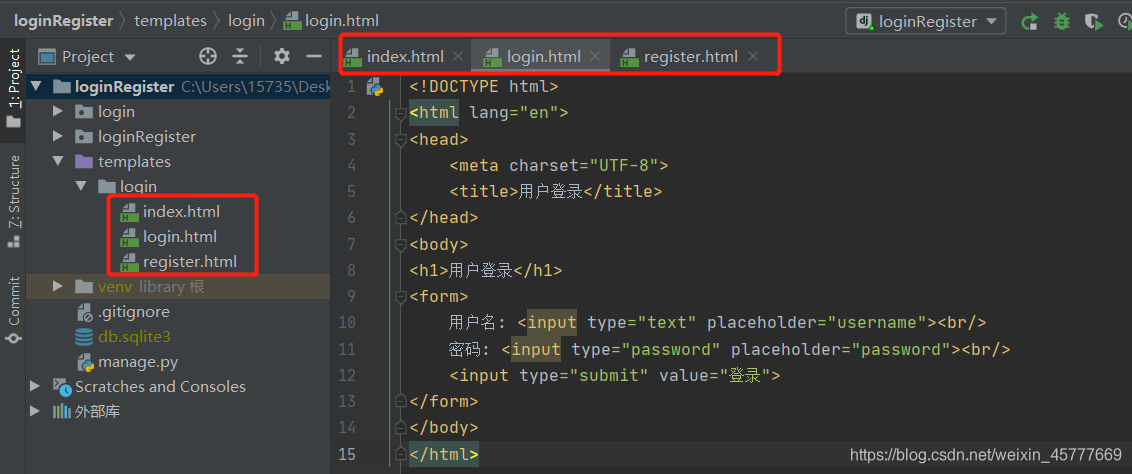
4.3.5 测试是否成功
访问网址: http://127.0.0.1:8000/index/
访问网址: http://127.0.0.1:8000/login/
访问网址: http://127.0.0.1:8000/register/
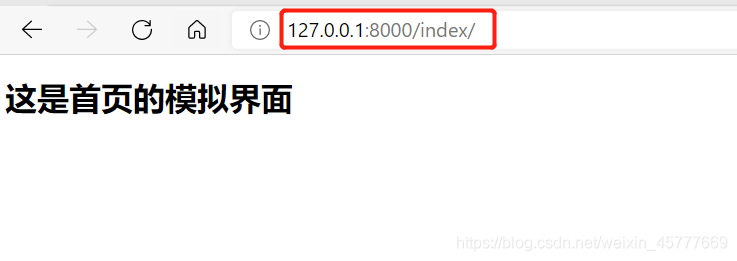
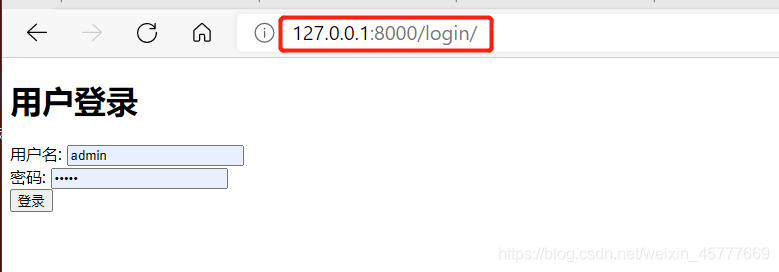
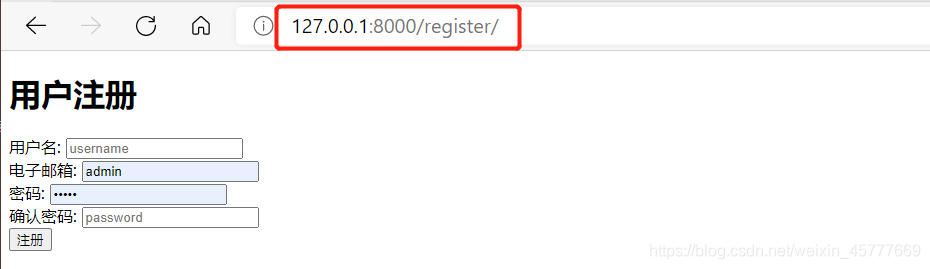
4.3.6 git 提交
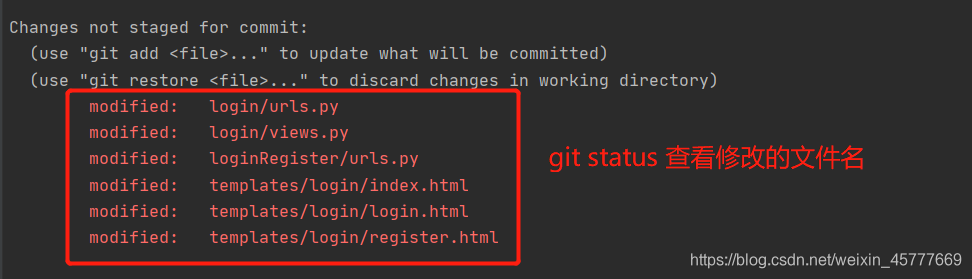
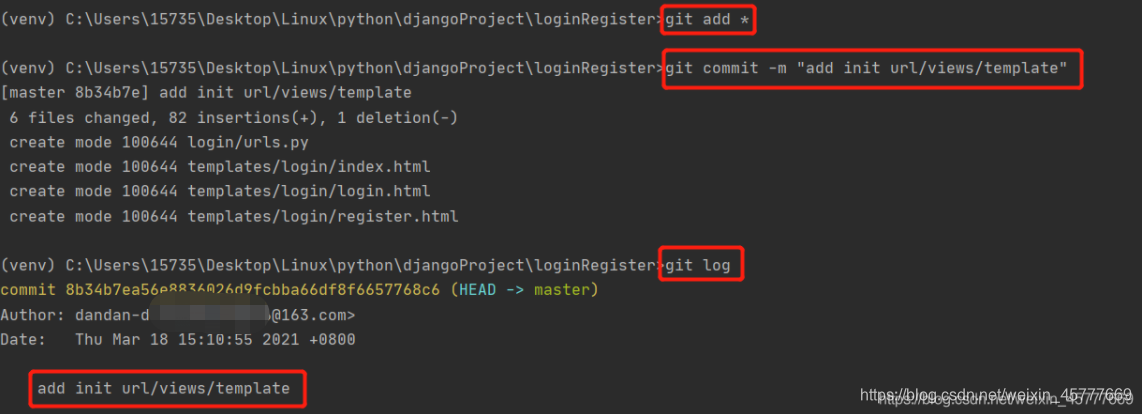
5. 前端界面设计与优化
5.1 模板参考官网
现成的开源前端CSS框架,Bootstrap4就是最好的CSS框架之一!戳一下了解更多
Bootstrap核心汇总:
入门模板: https://v4.bootcss.com/docs/getting-started/introduction/
栅格系统: https://v4.bootcss.com/docs/layout/grid/
表单组件: https://v4.bootcss.com/docs/components/forms/
警告框: https://v4.bootcss.com/docs/components/alerts/
5.2 HTML文件及效果
index.html
##index.html
<!doctype html>
<html lang="zh-CN">
<head>
<!-- 必须的 meta 标签 -->
<meta charset="utf-8">
<meta name="viewport" content="width=device-width, initial-scale=1, shrink-to-fit=no">
<!-- Bootstrap 的 CSS 文件 -->
<link rel="stylesheet" href="https://cdn.jsdelivr.net/npm/[email protected]/dist/css/bootstrap.min.css" integrity="sha384-B0vP5xmATw1+K9KRQjQERJvTumQW0nPEzvF6L/Z6nronJ3oUOFUFpCjEUQouq2+l" crossorigin="anonymous">
<title>首页</title>
</head>
<body>
<h1>这是首页的模拟界面</h1>
<!-- JavaScript 文件是可选的。从以下两种建议中选择一个即可! -->
<!-- 选项 1:jQuery 和 Bootstrap 集成包(集成了 Popper) -->
<script src="https://cdn.jsdelivr.net/npm/[email protected]/dist/jquery.slim.min.js" integrity="sha384-DfXdz2htPH0lsSSs5nCTpuj/zy4C+OGpamoFVy38MVBnE+IbbVYUew+OrCXaRkfj" crossorigin="anonymous"></script>
<script src="https://cdn.jsdelivr.net/npm/[email protected]/dist/js/bootstrap.bundle.min.js" integrity="sha384-LCPyFKQyML7mqtS+4XytolfqyqSlcbB3bvDuH9vX2sdQMxRonb/M3b9EmhCNNNrV" crossorigin="anonymous"></script>
<!-- 选项 2:Popper 和 Bootstrap 的 JS 插件各自独立 -->
<!--
<script src="https://cdn.jsdelivr.net/npm/[email protected]/dist/jquery.slim.min.js" integrity="sha384-DfXdz2htPH0lsSSs5nCTpuj/zy4C+OGpamoFVy38MVBnE+IbbVYUew+OrCXaRkfj" crossorigin="anonymous"></script>
<script src="https://cdn.jsdelivr.net/npm/[email protected]/dist/umd/popper.min.js" integrity="sha384-9/reFTGAW83EW2RDu2S0VKaIzap3H66lZH81PoYlFhbGU+6BZp6G7niu735Sk7lN" crossorigin="anonymous"></script>
<script src="https://cdn.jsdelivr.net/npm/[email protected]/dist/js/bootstrap.min.js" integrity="sha384-gRC4eoaRyQ8xv2X6Mnf+eOIrtON3wId3dAkwO0HQX26OrFBoLpjX/XWOJacSiZhL" crossorigin="anonymous"></script>
-->
</body>
</html>
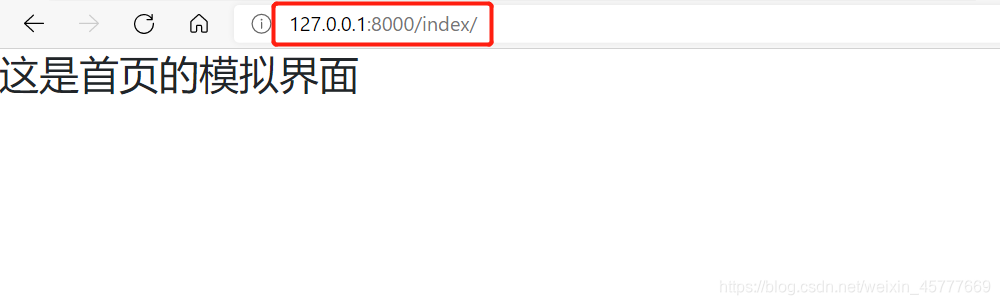
login.html
##login.html
<!doctype html>
<html lang="zh-CN">
<head>
<!-- 必须的 meta 标签 -->
<meta charset="utf-8">
<meta name="viewport" content="width=device-width, initial-scale=1, shrink-to-fit=no">
<!-- Bootstrap 的 CSS 文件 -->
<link rel="stylesheet" href="https://cdn.jsdelivr.net/npm/[email protected]/dist/css/bootstrap.min.css"
integrity="sha384-B0vP5xmATw1+K9KRQjQERJvTumQW0nPEzvF6L/Z6nronJ3oUOFUFpCjEUQouq2+l" crossorigin="anonymous">
<title>用户登录</title>
</head>
<body>
<div class="container">
<div class="row">
<div class="col-sm">
</div>
<div class="col-sm">
<h3 style="text-align: center">用户登录</h3>
<div class="alert alert-warning" role="alert">
<strong>登录失败!</strong> 用户密码错误!
</div>
<form>
<div class="form-group">
<label>用户名</label>
<input type="text" class="form-control">
</div>
<div class="form-group">
<label>Password</label>
<input type="password" class="form-control">
<small class="form-text text-muted">密码必须是字母、数字或者特殊符号组成.</small>
</div>
<a href="/register/" class="text-success">
<ins>新用户注册</ins>
</a>
<button type="submit" class="btn btn-primary float-right">登录</button>
</form>
</div>
<div class="col-sm">
</div>
</div>
</div>
<!-- JavaScript 文件是可选的。从以下两种建议中选择一个即可! -->
<!-- 选项 1:jQuery 和 Bootstrap 集成包(集成了 Popper) -->
<script src="https://cdn.jsdelivr.net/npm/[email protected]/dist/jquery.slim.min.js"
integrity="sha384-DfXdz2htPH0lsSSs5nCTpuj/zy4C+OGpamoFVy38MVBnE+IbbVYUew+OrCXaRkfj"
crossorigin="anonymous"></script>
<script src="https://cdn.jsdelivr.net/npm/[email protected]/dist/js/bootstrap.bundle.min.js"
integrity="sha384-LCPyFKQyML7mqtS+4XytolfqyqSlcbB3bvDuH9vX2sdQMxRonb/M3b9EmhCNNNrV"
crossorigin="anonymous"></script>
<!-- 选项 2:Popper 和 Bootstrap 的 JS 插件各自独立 -->
<!--
<script src="https://cdn.jsdelivr.net/npm/[email protected]/dist/jquery.slim.min.js" integrity="sha384-DfXdz2htPH0lsSSs5nCTpuj/zy4C+OGpamoFVy38MVBnE+IbbVYUew+OrCXaRkfj" crossorigin="anonymous"></script>
<script src="https://cdn.jsdelivr.net/npm/[email protected]/dist/umd/popper.min.js" integrity="sha384-9/reFTGAW83EW2RDu2S0VKaIzap3H66lZH81PoYlFhbGU+6BZp6G7niu735Sk7lN" crossorigin="anonymous"></script>
<script src="https://cdn.jsdelivr.net/npm/[email protected]/dist/js/bootstrap.min.js" integrity="sha384-gRC4eoaRyQ8xv2X6Mnf+eOIrtON3wId3dAkwO0HQX26OrFBoLpjX/XWOJacSiZhL" crossorigin="anonymous"></script>
-->
</body>
</html>
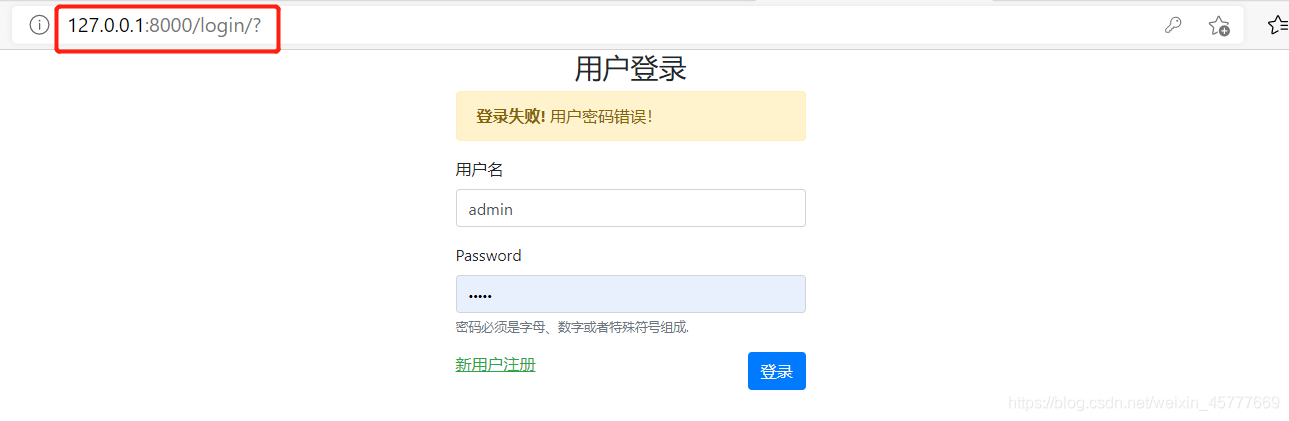
register.html
##register.html
<!doctype html>
<html lang="zh-CN">
<head>
<!-- 必须的 meta 标签 -->
<meta charset="utf-8">
<meta name="viewport" content="width=device-width, initial-scale=1, shrink-to-fit=no">
<!-- Bootstrap 的 CSS 文件 -->
<link rel="stylesheet" href="https://cdn.jsdelivr.net/npm/[email protected]/dist/css/bootstrap.min.css"
integrity="sha384-B0vP5xmATw1+K9KRQjQERJvTumQW0nPEzvF6L/Z6nronJ3oUOFUFpCjEUQouq2+l" crossorigin="anonymous">
<title>注册界面</title>
</head>
<body>
<div class="container">
<div class="row">
<div class="col-sm">
</div>
<div class="col-sm">
<h3 style="text-align: center">用户注册</h3>
<form>
<div class="form-group">
<label>用户名</label>
<input type="text" class="form-control">
</div>
<div class="form-group">
<label>电子邮箱</label>
<input type="email" class="form-control">
</div>
<div class="form-group">
<label>密码</label>
<input type="password" class="form-control">
<small class="form-text text-muted">密码必须是字母、数字或者特殊符号组成.</small>
</div>
<div class="form-group">
<label>确认密码</label>
<input type="password" class="form-control">
<small class="form-text text-muted">密码必须是字母、数字或者特殊符号组成.</small>
</div>
<a href="/login/" class="text-success">
<ins>用户登录</ins>
</a>
<button type="submit" class="btn btn-primary float-right">注册</button>
</form>
</div>
<div class="col-sm">
</div>
</div>
</div>
<!-- JavaScript 文件是可选的。从以下两种建议中选择一个即可! -->
<!-- 选项 1:jQuery 和 Bootstrap 集成包(集成了 Popper) -->
<script src="https://cdn.jsdelivr.net/npm/[email protected]/dist/jquery.slim.min.js"
integrity="sha384-DfXdz2htPH0lsSSs5nCTpuj/zy4C+OGpamoFVy38MVBnE+IbbVYUew+OrCXaRkfj"
crossorigin="anonymous"></script>
<script src="https://cdn.jsdelivr.net/npm/[email protected]/dist/js/bootstrap.bundle.min.js"
integrity="sha384-LCPyFKQyML7mqtS+4XytolfqyqSlcbB3bvDuH9vX2sdQMxRonb/M3b9EmhCNNNrV"
crossorigin="anonymous"></script>
<!-- 选项 2:Popper 和 Bootstrap 的 JS 插件各自独立 -->
<!--
<script src="https://cdn.jsdelivr.net/npm/[email protected]/dist/jquery.slim.min.js" integrity="sha384-DfXdz2htPH0lsSSs5nCTpuj/zy4C+OGpamoFVy38MVBnE+IbbVYUew+OrCXaRkfj" crossorigin="anonymous"></script>
<script src="https://cdn.jsdelivr.net/npm/[email protected]/dist/umd/popper.min.js" integrity="sha384-9/reFTGAW83EW2RDu2S0VKaIzap3H66lZH81PoYlFhbGU+6BZp6G7niu735Sk7lN" crossorigin="anonymous"></script>
<script src="https://cdn.jsdelivr.net/npm/[email protected]/dist/js/bootstrap.min.js" integrity="sha384-gRC4eoaRyQ8xv2X6Mnf+eOIrtON3wId3dAkwO0HQX26OrFBoLpjX/XWOJacSiZhL" crossorigin="anonymous"></script>
-->
</body>
</html>
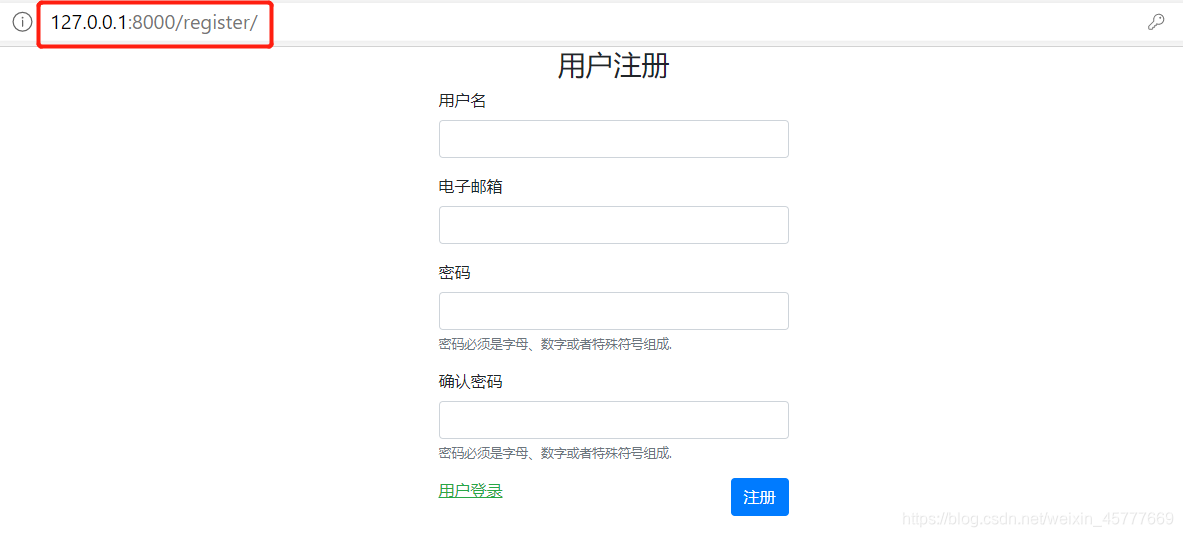
5.3 git提交

6. 完善登陆的视图函数(业务逻辑)
6.1 HTML的完善
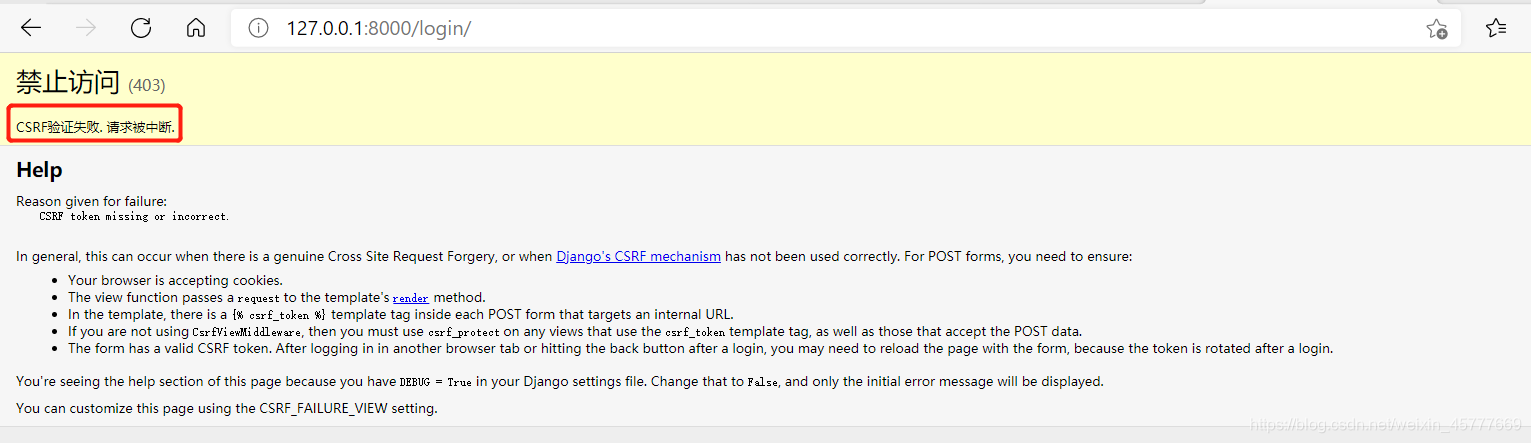
- 错误原因是CSRF验证失败,请求被中断。CSRF(Cross-site request forgery)跨站请求伪造,是一种常见的网络攻击手段,具体原理和技术内容请自行百科。Django自带对许多常见攻击手段的防御机制,CSRF就是其中一种,还有XSS、SQL注入等。
- 解决这个问题的办法其实在Django的Debug错误页面已经给出了,我们需要在前端页面的form表单内添加一个{% csrf_token %}标签.
templates/login.html
修改1. 有message信息则显示, 没有就不显示。
修改2: 提交登录信息时, 以post方法提交给/login/对应的是视图函数处理。
修改3: Django提供了csrf防攻击的机制, 添加该信息则可顺利访问登陆界面
修改4:name="username"指定表单内容存储的key值名称, eg: {"username":"你填的用户
名","password":"你填的密码" }
###templates/login.html
//此文件是在原来基础上进行修改的
<title>用户登录</title>
</head>
<body>
<div class="container">
<div class="row">
<div class="col-sm">
</div>
<div class="col-sm">
<h3 style="text-align: center">用户登录</h3>
# 修改1. 有message信息则显示, 没有就不显示。
{% if message %}
<div class="alert alert-warning" role="alert">
<strong>登录失败!</strong> {
{ message }}
</div>
{% endif %}
# 修改2: 提交登录信息时, 以post方法提交给/login/对应的是视图函数处理。
<form action="/login/" method="post">
# 修改3: Django提供了csrf防攻击的机制, 添加该信息则可顺利访问登陆界面
{% csrf_token %}
<div class="form-group">
<label>用户名</label>
# 修改4:name="username"指定表单内容存储的key值名称, eg:
{"username":"你填的用户名"}
<input type="text" class="form-control" name="username">
</div>
<div class="form-group">
<label>Password</label>
<input type="password" class="form-control" name="password">
<small class="form-text text-muted">密码必须是字母、数字或者特殊符号组成.</small>
</div>
<a href="/register/" class="text-success">
<ins>新用户注册</ins>
</a>
<button type="submit" class="btn btn-primary float-right">登录</button>
</form>
</div>
<div class="col-sm">
</div>
</div>
</div>
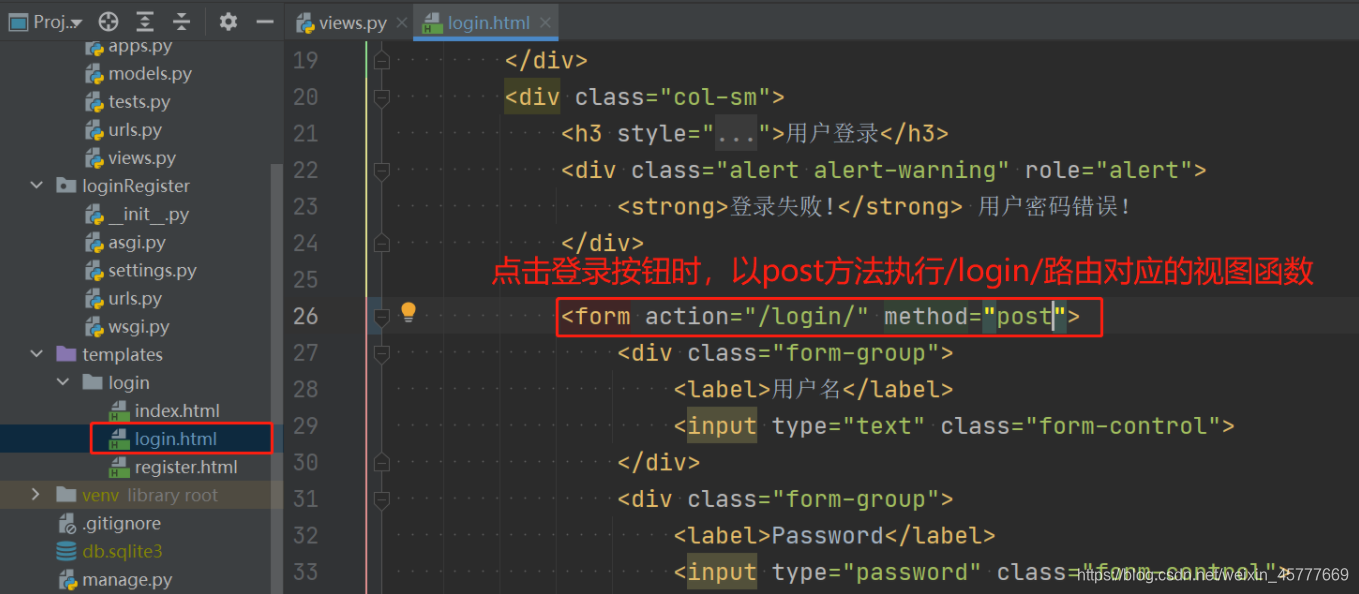
6.2 视图函数的完善(login)
def login(request):
if request.method == 'POST':
username = request.POST.get('username').strip()
password = request.POST.get('password').strip()
print(username, password)
print(request.POST)
if username and password:
user = SiteUser.objects.filter(name=username,password=password).first()
if user:
return redirect('/index/')
else:
message = "用户名或者密码错误"
return render(request, 'login/login.html',{'message': message})
else:
message = "非法的数据信息"
return render(request, 'login/login.html', {'message': message})
return render(request, 'login/login.html')
6.3 测试是否成功
print(username, password)
print(request.POST)

访问网址:http:127.0.0.1:8000/login/ 正确的用户名和密码或者错误的用户名和密码
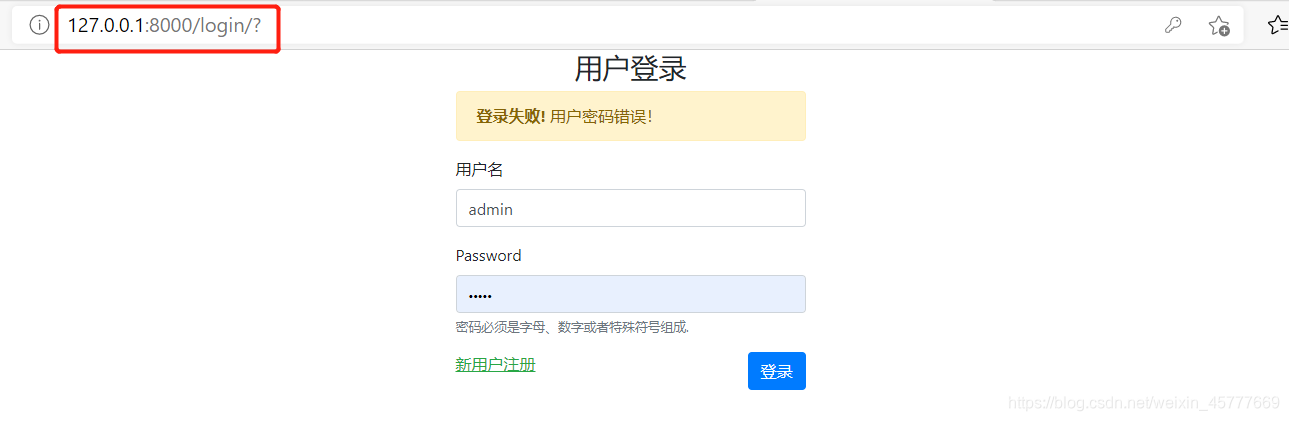
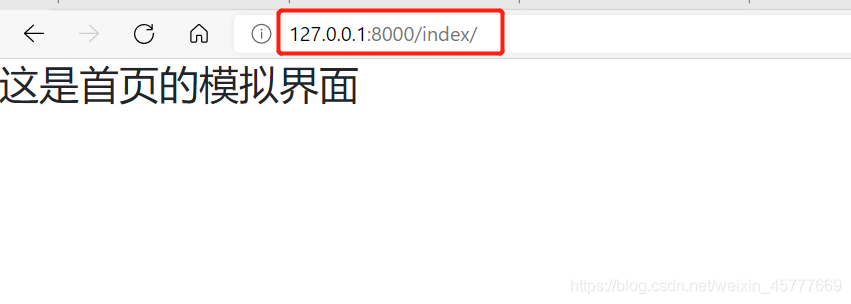
6.4 git 提交
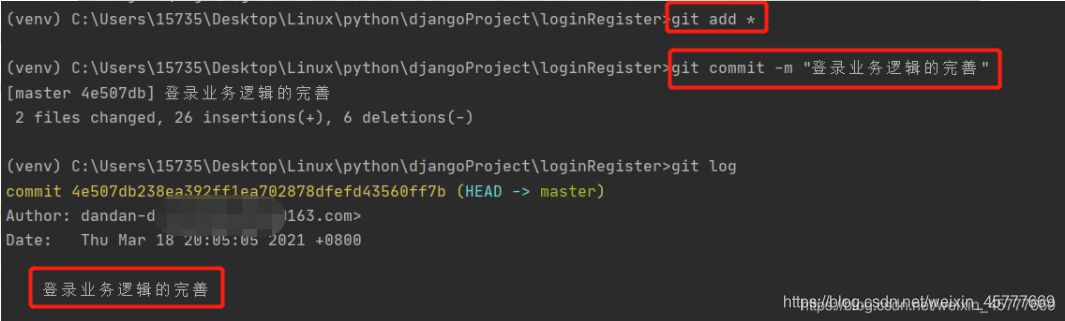
7. session会话和登录的视图函数
7.1 登陆成功,存储登录的用户信息到session中

# login/views.py
def login(request):
if request.method == 'POST':
username = request.POST.get('username').strip()
password = request.POST.get('password').strip()
#print(username, password)
#print(request.POST)
if username and password:
user = SiteUser.objects.filter(name=username,password=password).first()
if user:
# ------------核心修改的内容开始
request.session['is_login'] = True
request.session['user_id'] = user.id
request.session['username'] = user.name
# --------------核心修改的内容结束
return redirect('/index/')
else:
message = "用户名或者密码错误"
return render(request, 'login/login.html',{'message': message})
else:
message = "非法的数据信息"
return render(request, 'login/login.html', {'message': message})
return render(request, 'login/login.html')
7.2 登出时,清空session信息
# login/views.py
def logout(request):
# 如果状态不是登录状态,则无法登出。
if request.session.get('is_login'):
request.session.flush() # 清空session信息
# redirect: 重定向(跳转)
return redirect('/login/')
7.3 在首页添加登出的超链接并测试
# templates/login/index.html
# 核心代码如下:
<body>
<h1>你好, {
{ request.session.username }},这是首页的模拟界面</h1>
<a href="/logout/"><strong style="font-size: 20px">登出</strong></a>
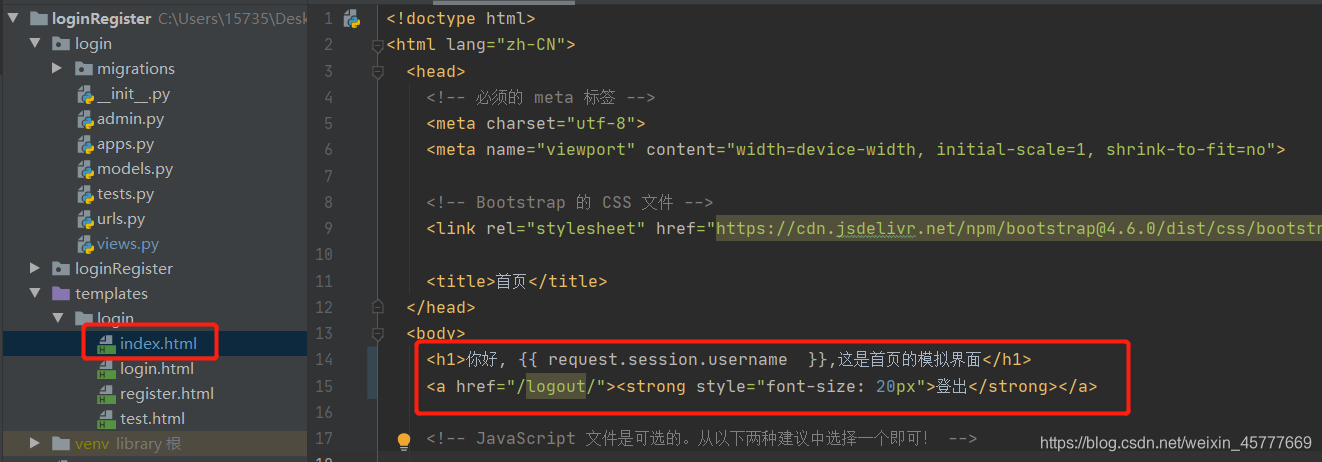
访问网址: http://127.0.0.1:8000/index/
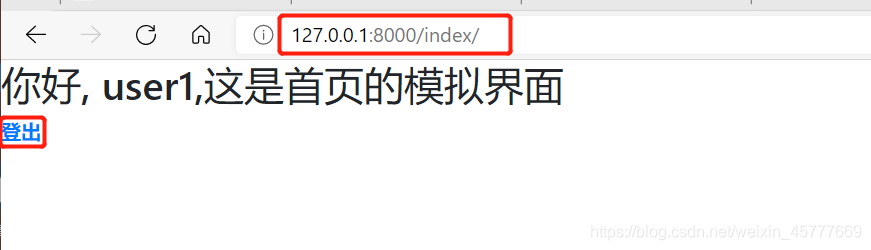
# templates/login/index.html
# 核心代码如下:
<body>
<nav class="navbar navbar-expand-lg navbar-dark bg-dark">
<a class="navbar-brand" href="#">主页</a>
<button class="navbar-toggler" type="button" data-toggle="collapse" data-target="#navbarSupportedContent"
aria-controls="navbarSupportedContent" aria-expanded="false" aria-label="Toggle navigation">
<span class="navbar-toggler-icon"></span>
</button>
<div class="collapse navbar-collapse" id="navbarSupportedContent">
<ul class="navbar-nav mr-auto">
<li class="nav-item active">
<a class="nav-link" href="#">Home <span class="sr-only">(current)</span></a>
</li>
<li class="nav-item">
<a class="nav-link" href="#">Link</a>
</li>
<li class="nav-item dropdown">
<a class="nav-link dropdown-toggle" href="#" id="navbarDropdown" role="button" data-toggle="dropdown"
aria-haspopup="true" aria-expanded="false">
Dropdown
</a>
<div class="dropdown-menu" aria-labelledby="navbarDropdown">
<a class="dropdown-item" href="#">Action</a>
<a class="dropdown-item" href="#">Another action</a>
<div class="dropdown-divider"></div>
<a class="dropdown-item" href="#">Something else here</a>
</div>
</li>
<li class="nav-item">
<a class="nav-link disabled" href="#" tabindex="-1" aria-disabled="true">Disabled</a>
</li>
</ul>
<form class="form-inline my-2 my-lg-0">
<input class="form-control mr-sm-2" type="search" placeholder="Search" aria-label="Search">
<button class="btn btn-outline-success my-2 my-sm-0" type="submit">Search</button>
</form>
<ul class="navbar-nav">
<li class="nav-item">
<a class="nav-link" href="/logout/">登出</a>
</li>
<li class="nav-item">
<a class="nav-link" href="/index/">{
{ request.session.username }}</a>
</li>
</ul>
</div>
</nav>
<h1>你好, {
{ request.session.username }}, 这是首页的模拟界面</h1>


7.4 git提交

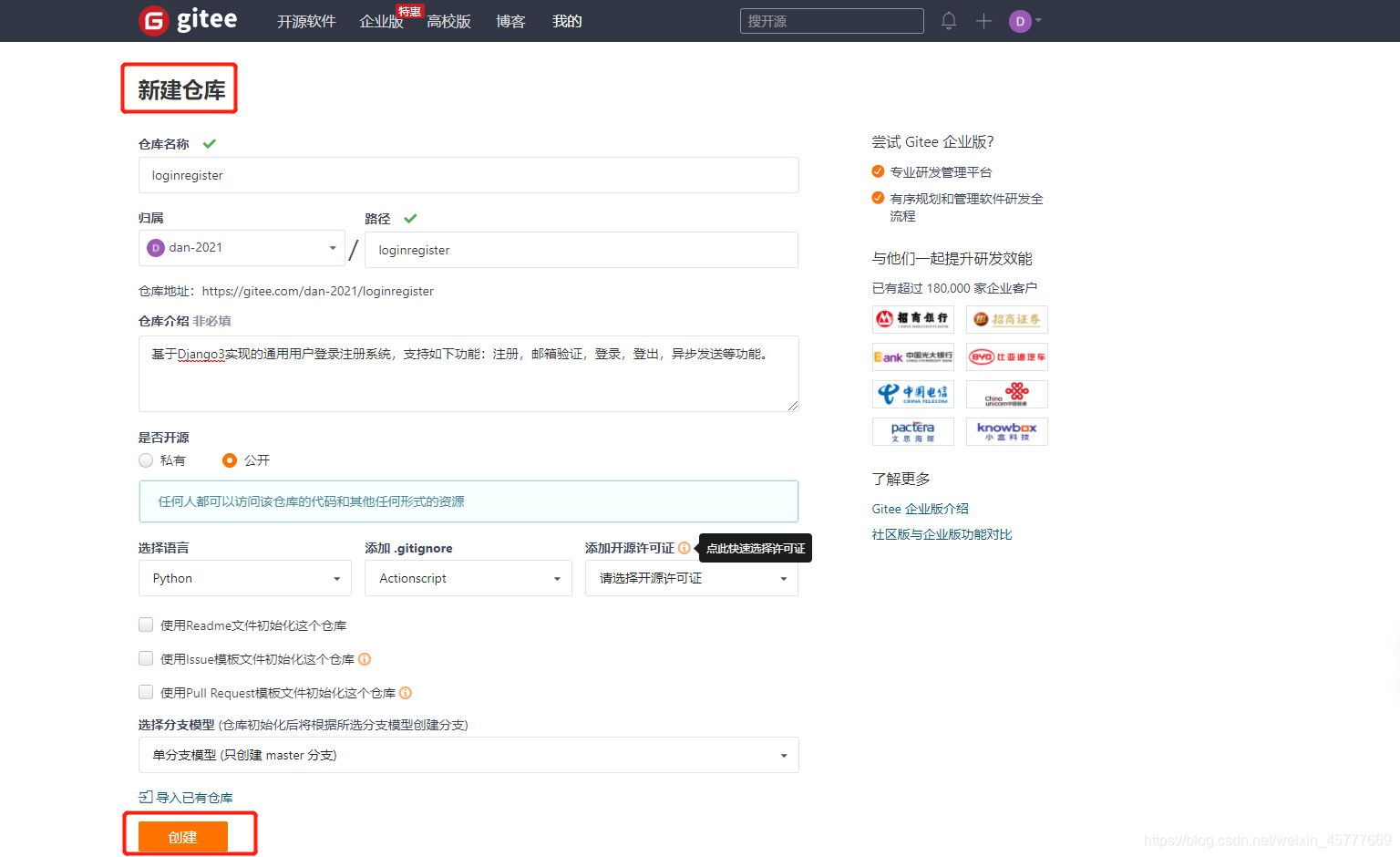
8. 上传到gitee
8.1 新建仓库
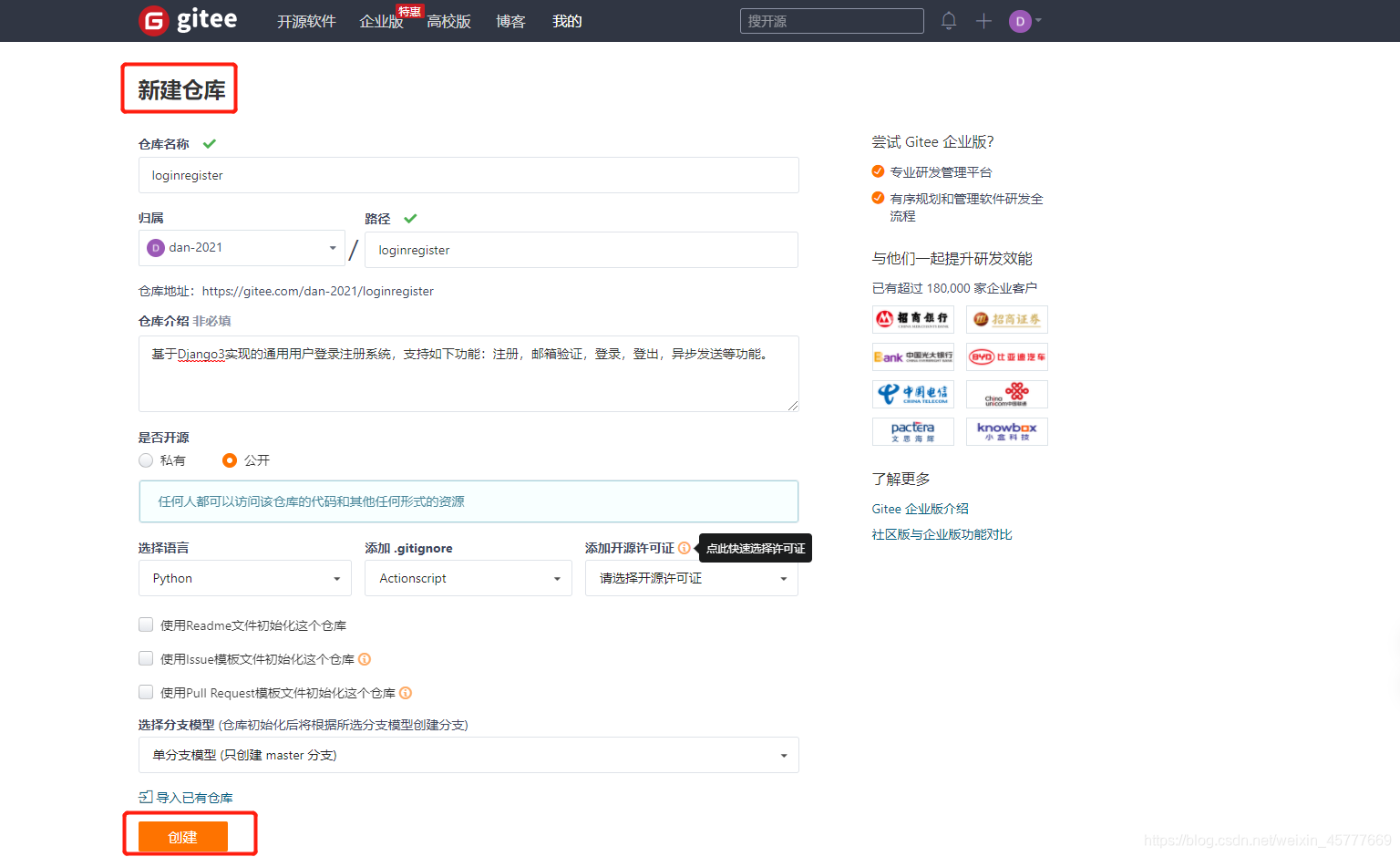
8.2 创建README.md文件
# loginRegister
##项目介绍
##软件架构
##安装教程(基于互联网)
\```bash
git clone xxxx
# 如何生成requirements.txt文件?pip freeze > requirements.txt
pip -r install requirements.txt # pip安装文件中所有的第三方模块
cd xxxx
python manage.py makemigrations
python manage.py migrate
python manage.py createsuperuser
python manage.py runserver
\```
浏览器访问网址: http://127.0.0.1:8000/index
##使用说明
- 可以运行多个平台
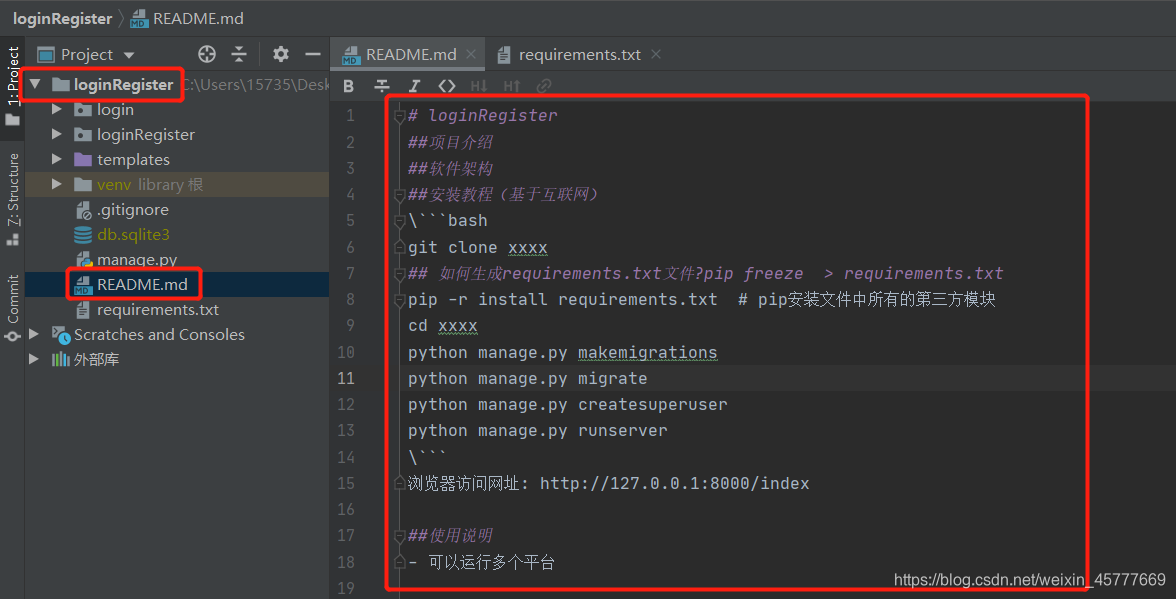
8.3 生成requirements.txt文件(所需的包)

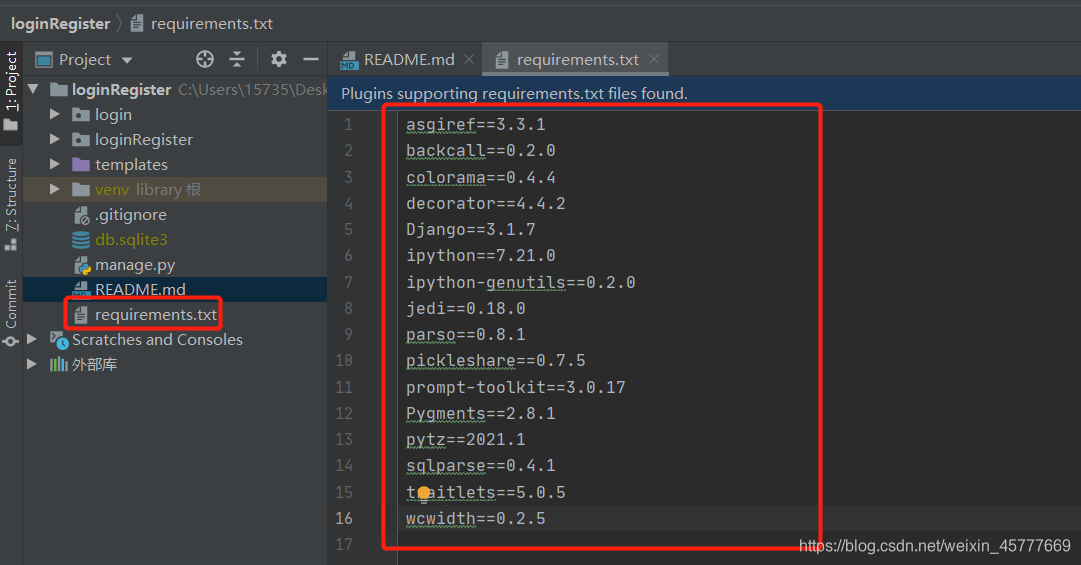
8.4 绑定gitee仓库
git remote add origin https://gitee.com/dan-2021/loginregister.git
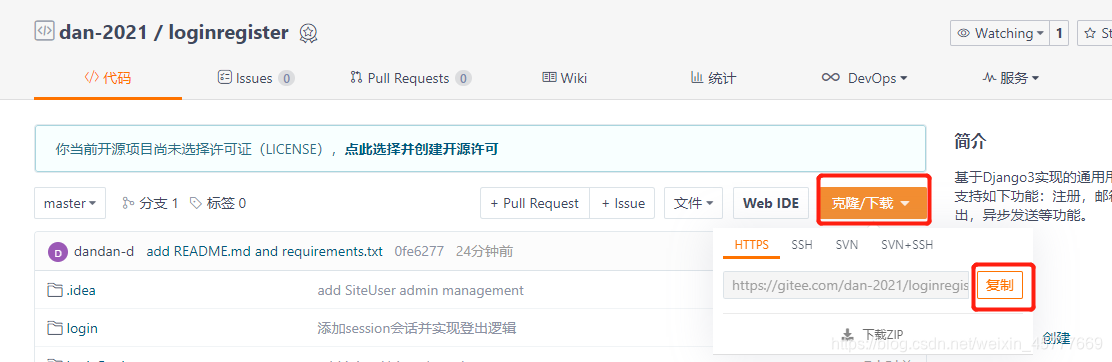

8.5 git提交

8.6 上传仓库
git push --set-upstream origin master -f


9. 查看之前的修改内容
9.1 从gitee仓库查看
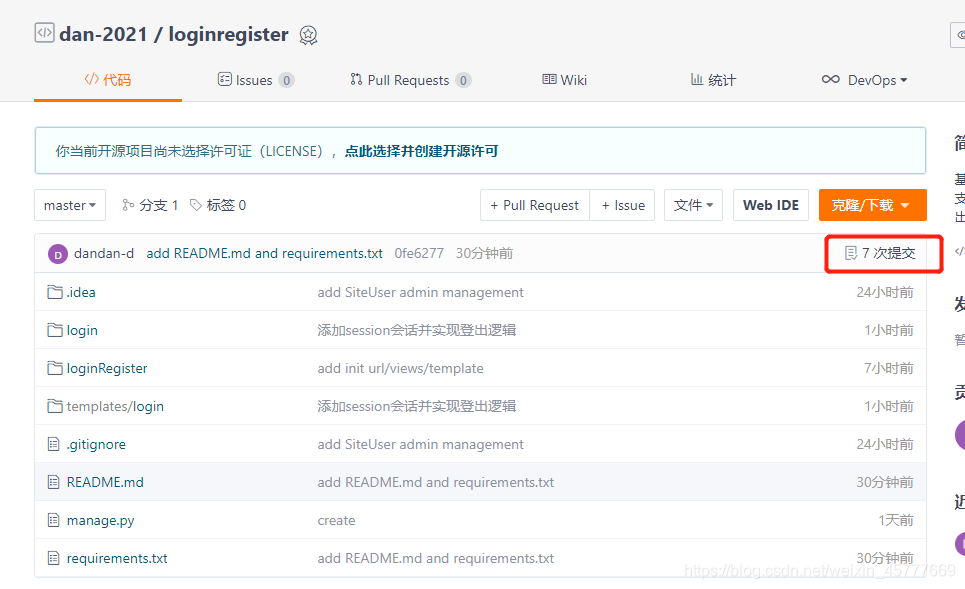
浏览文件可查看之前的操作
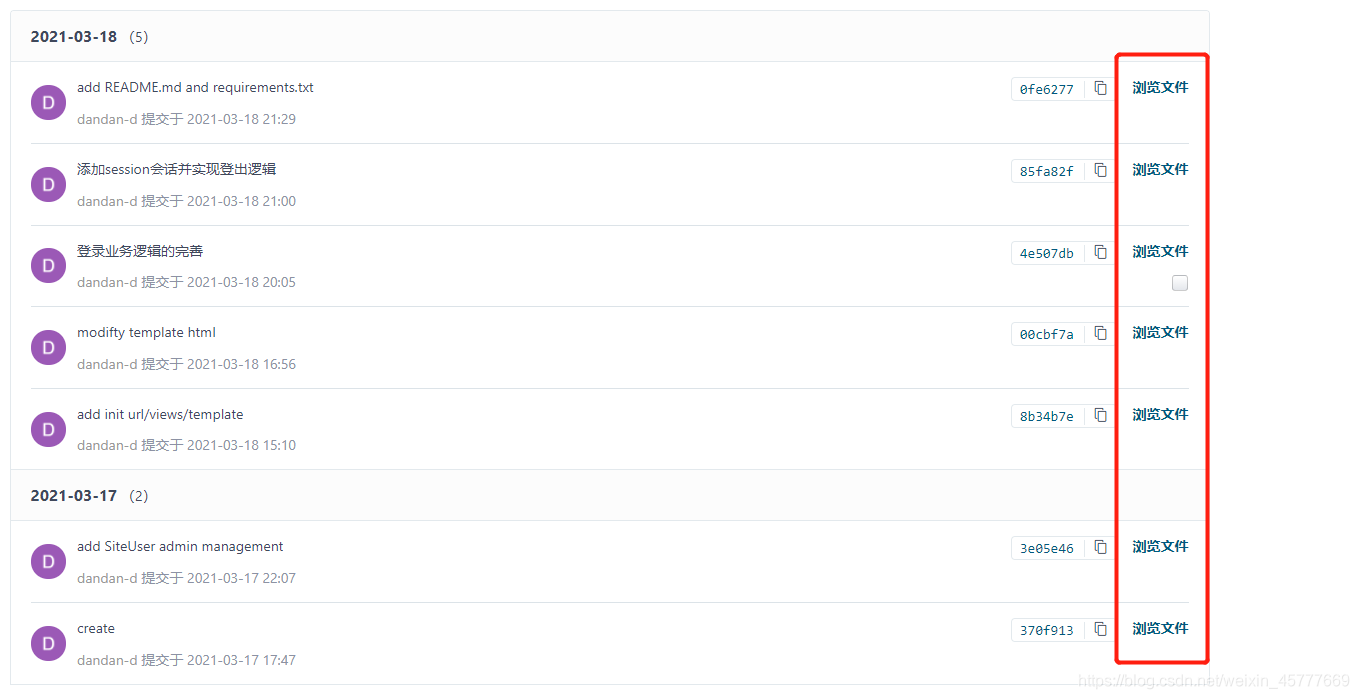
9.2 命令行方式
git branch back-morning ##创建新的分支
git branch ##查看当前分支
git log ##查看commit码
git reset --hard c932da0a7dab3 ##版本回退
delete ##删除分支